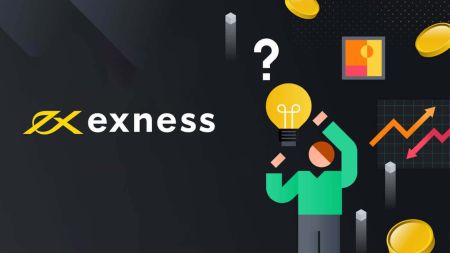Hoe u kunt inloggen op Exness
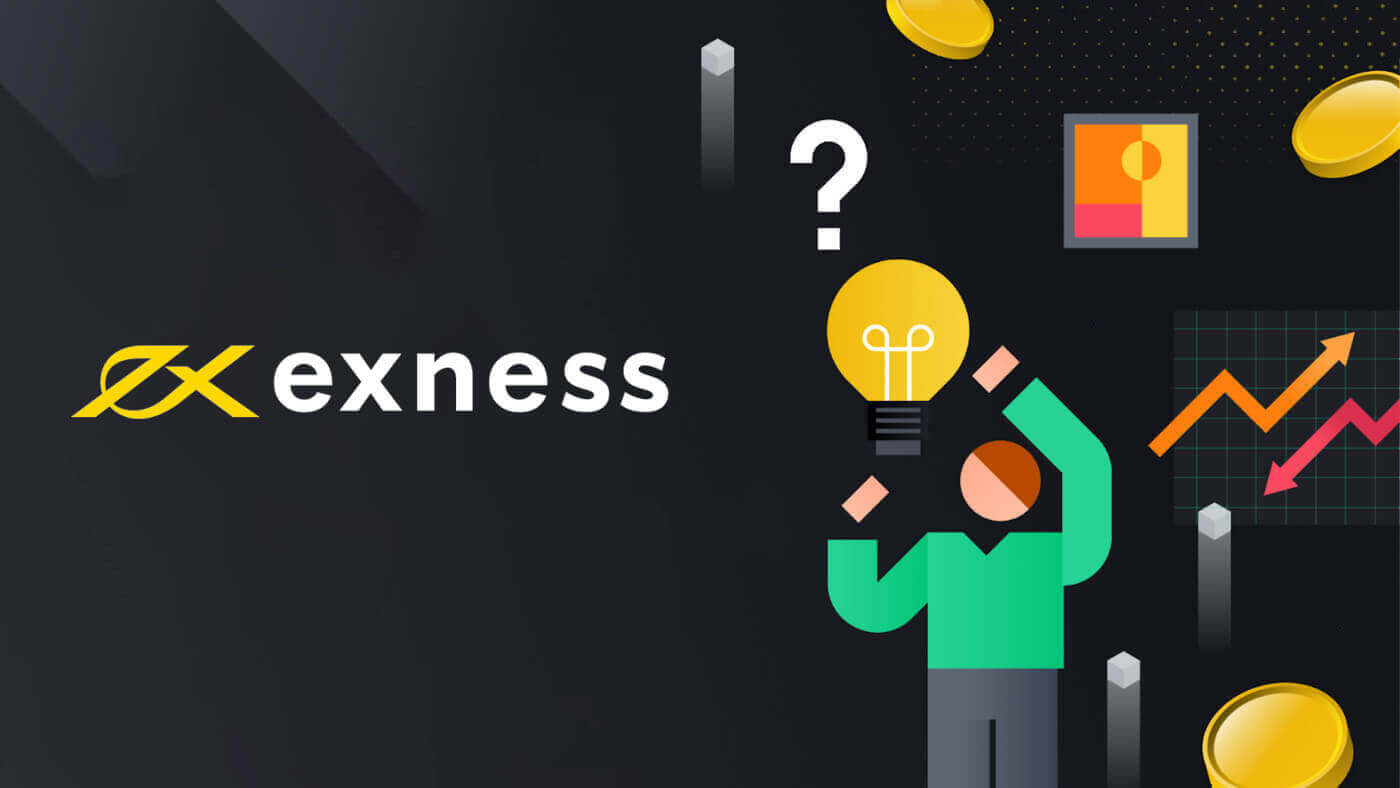
Hoe u kunt inloggen op Exness
Als u wilt beginnen met handelen bij Exness, moet u inloggen op het platform. Hier zijn de stappen om dat te doen: 1. Ga naar de Exness-website en klik op de knop " Aanmelden " in de rechterbovenhoek van de pagina.
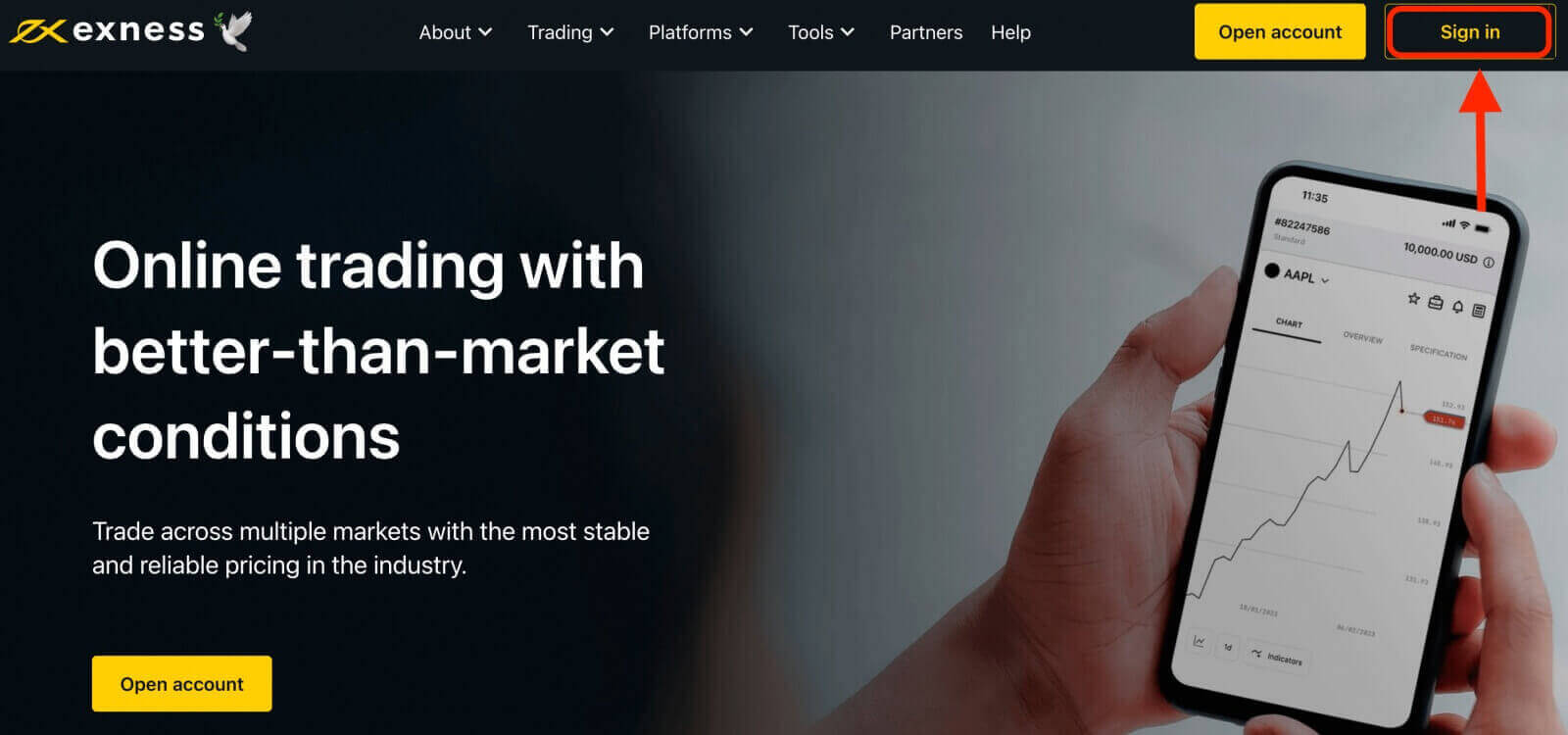
2. Voer het e-mailadres in dat aan uw Exness-account is gekoppeld en het wachtwoord dat u tijdens het registratieproces heeft aangemaakt.
3. Nadat u de bovenstaande gegevens heeft ingevoerd, klikt u op de knop " Doorgaan " om toegang te krijgen tot uw account.
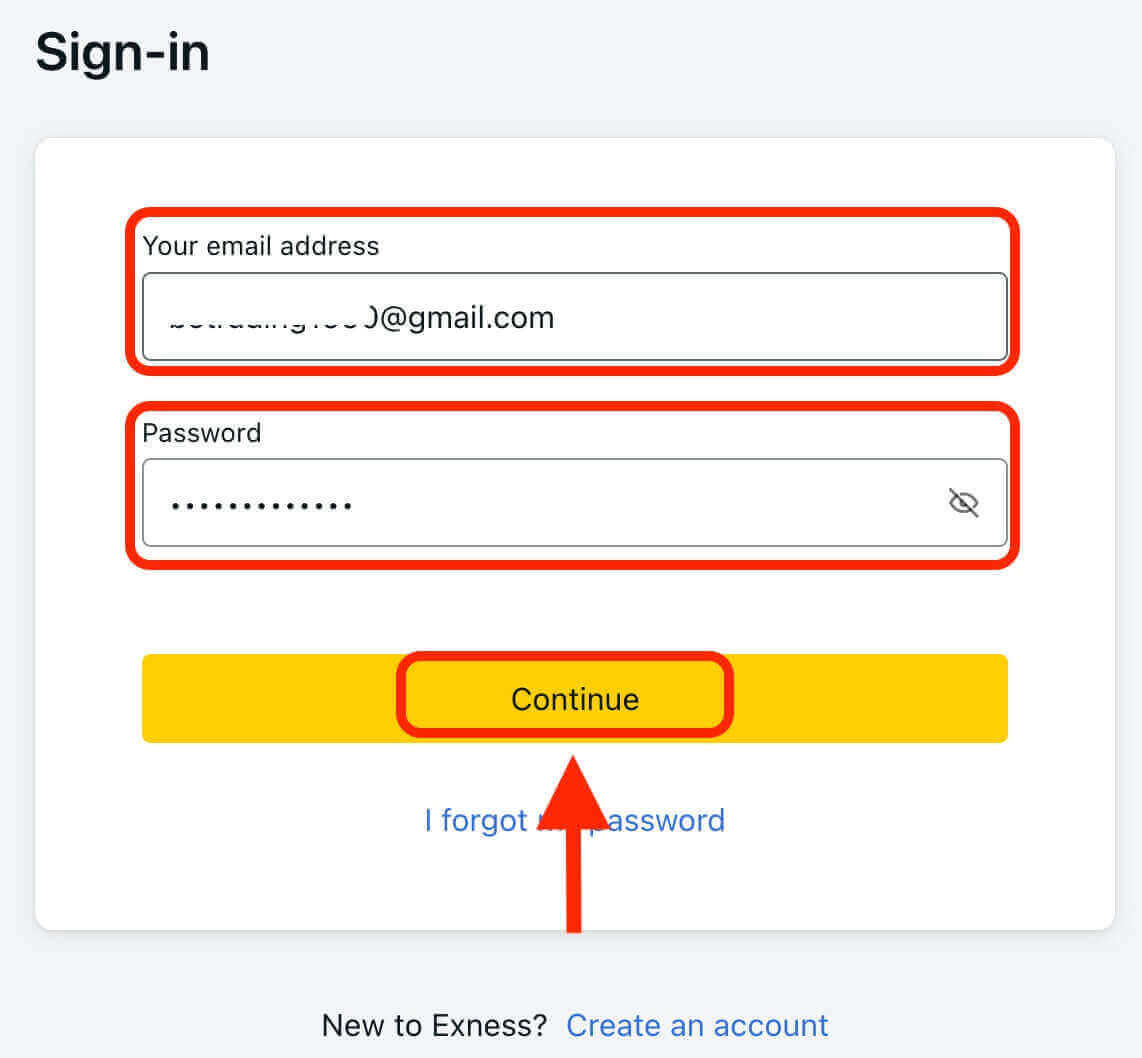
Gefeliciteerd! U bent succesvol ingelogd bij Exness. U ziet het Exness-dashboard, waar u uw accountinstellingen kunt beheren, geld kunt storten en opnemen, uw handelsgeschiedenis kunt bekijken en toegang kunt krijgen tot verschillende handelshulpmiddelen, bronnen en meer.
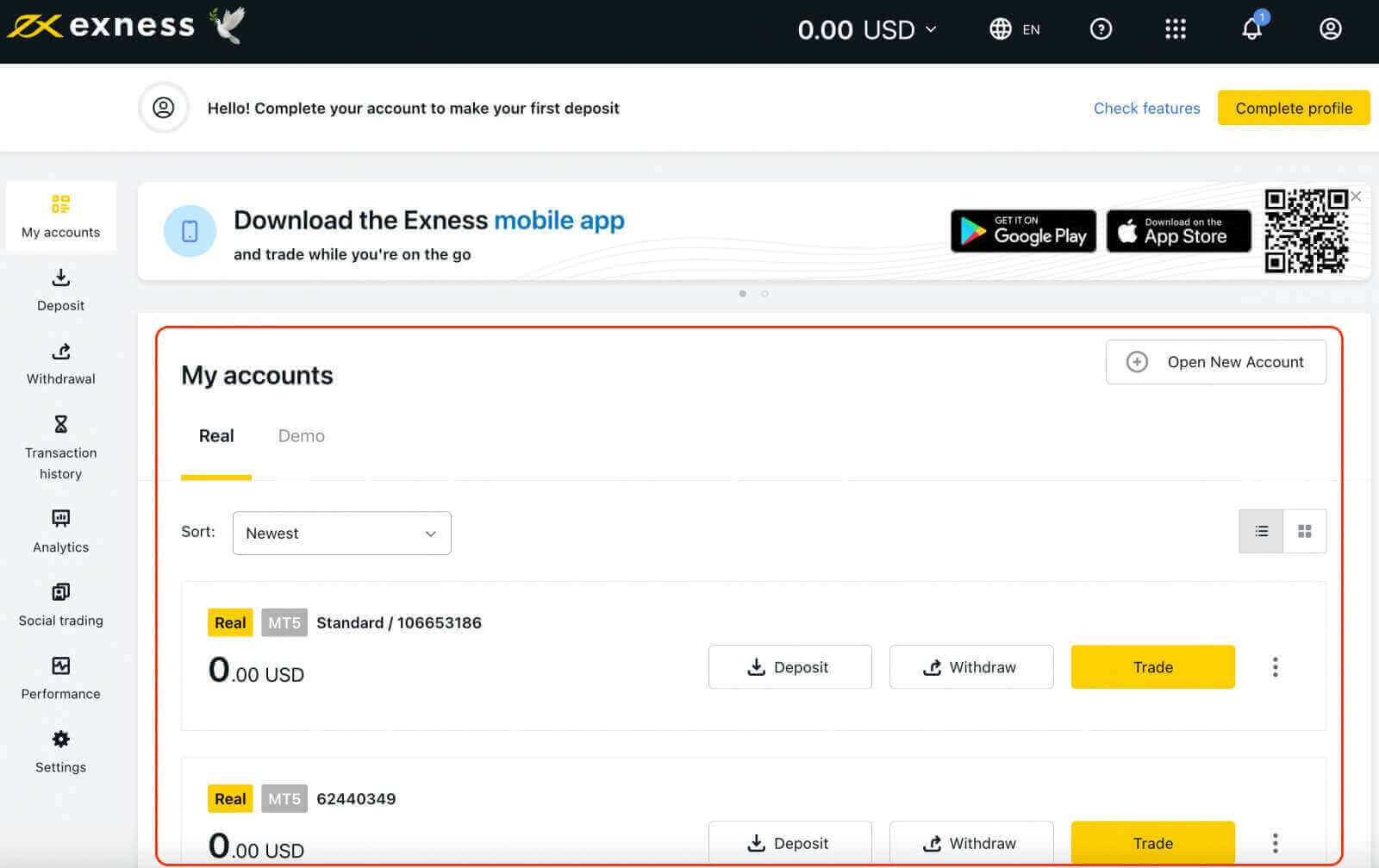
Om te beginnen met handelen, moet u een handelsplatform kiezen dat bij uw behoeften en voorkeuren past. Exness biedt verschillende opties, zoals MetaTrader 4, MetaTrader 5, WebTerminal en mobiele apps voor Android- en iOS-apparaten. U kunt de platforms downloaden vanaf de website van Exness of vanuit de appstores.
Log in op Exness Terminal
Het is belangrijk op te merken dat Exness meerdere accounttypen biedt, waaronder demo- en live-accounts.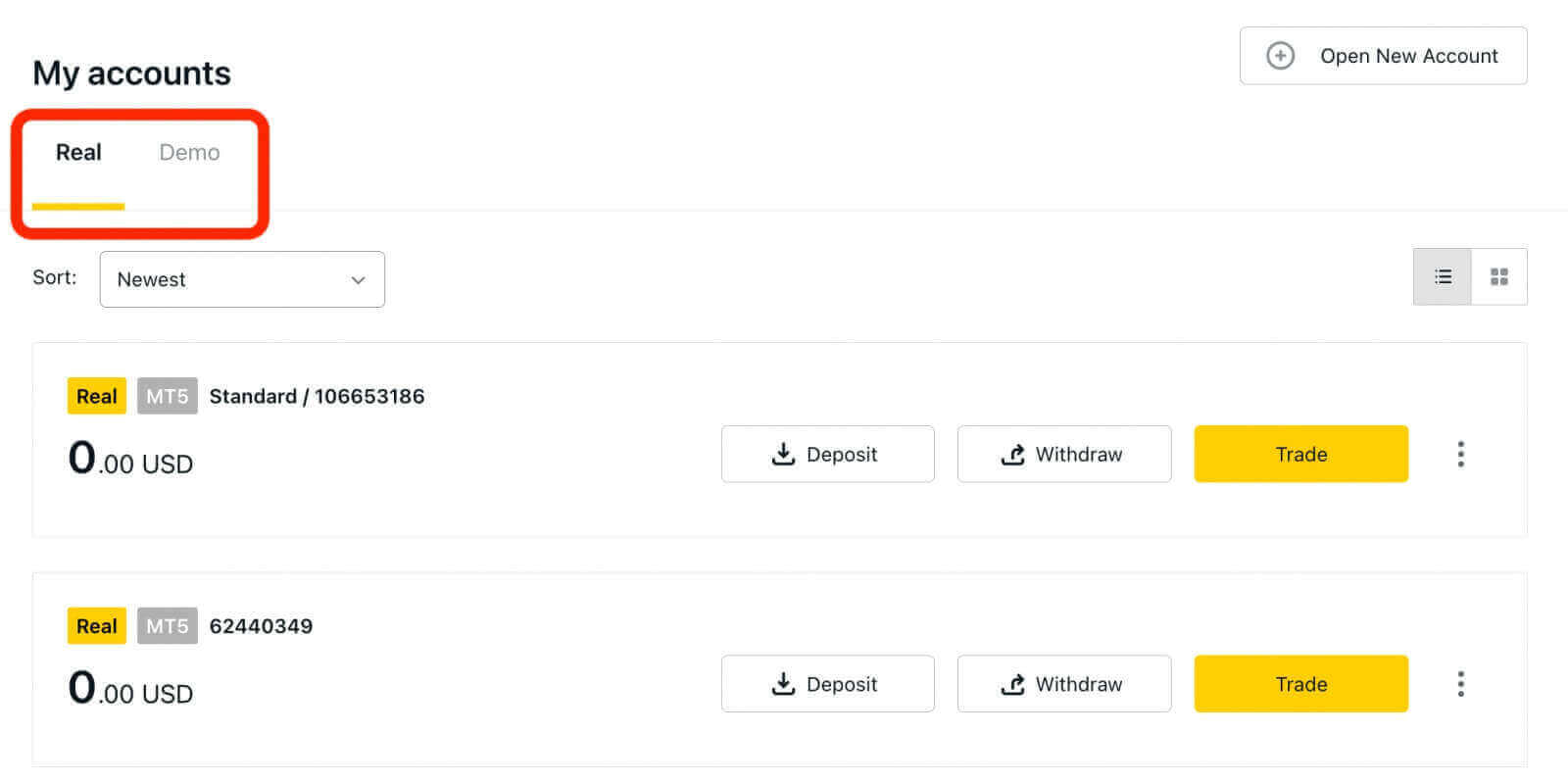
Het demo-account van Exness biedt een risicovrije omgeving voor nieuwe handelaren om te leren en te oefenen met handelen. Het biedt beginners een waardevolle kans om vertrouwd te raken met het platform en de markten, te experimenteren met verschillende handelsstrategieën en vertrouwen op te bouwen in hun handelsvaardigheden.
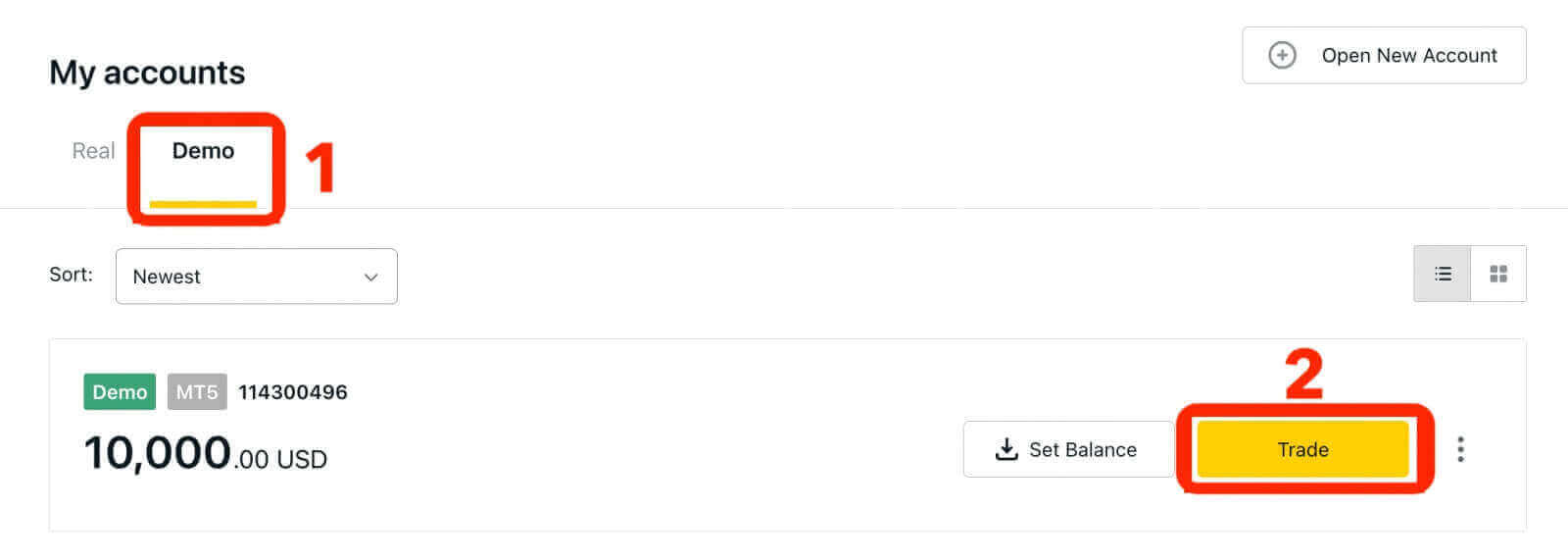
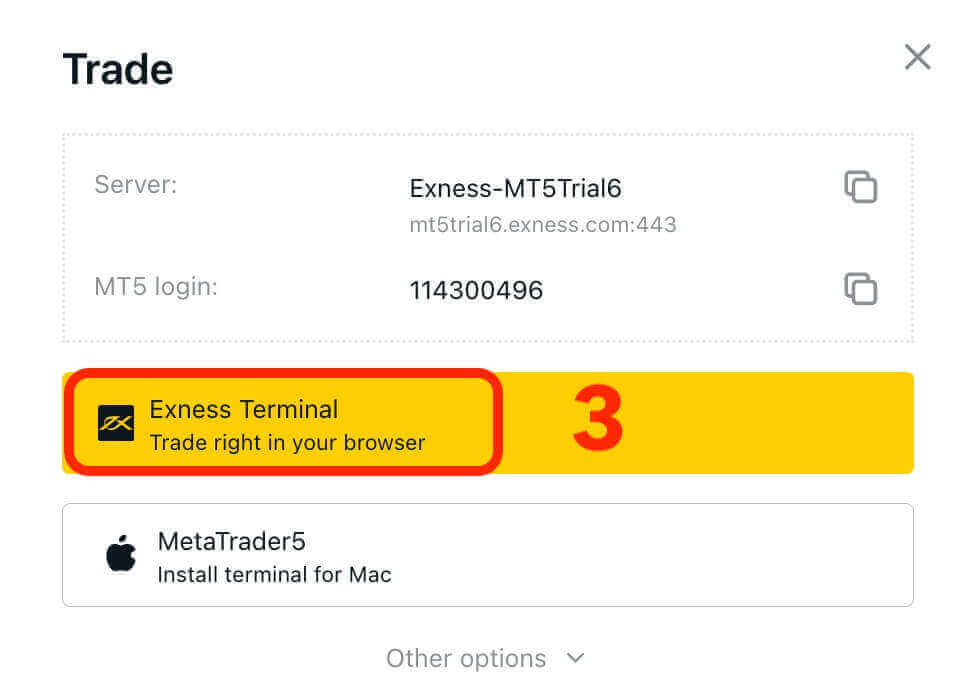
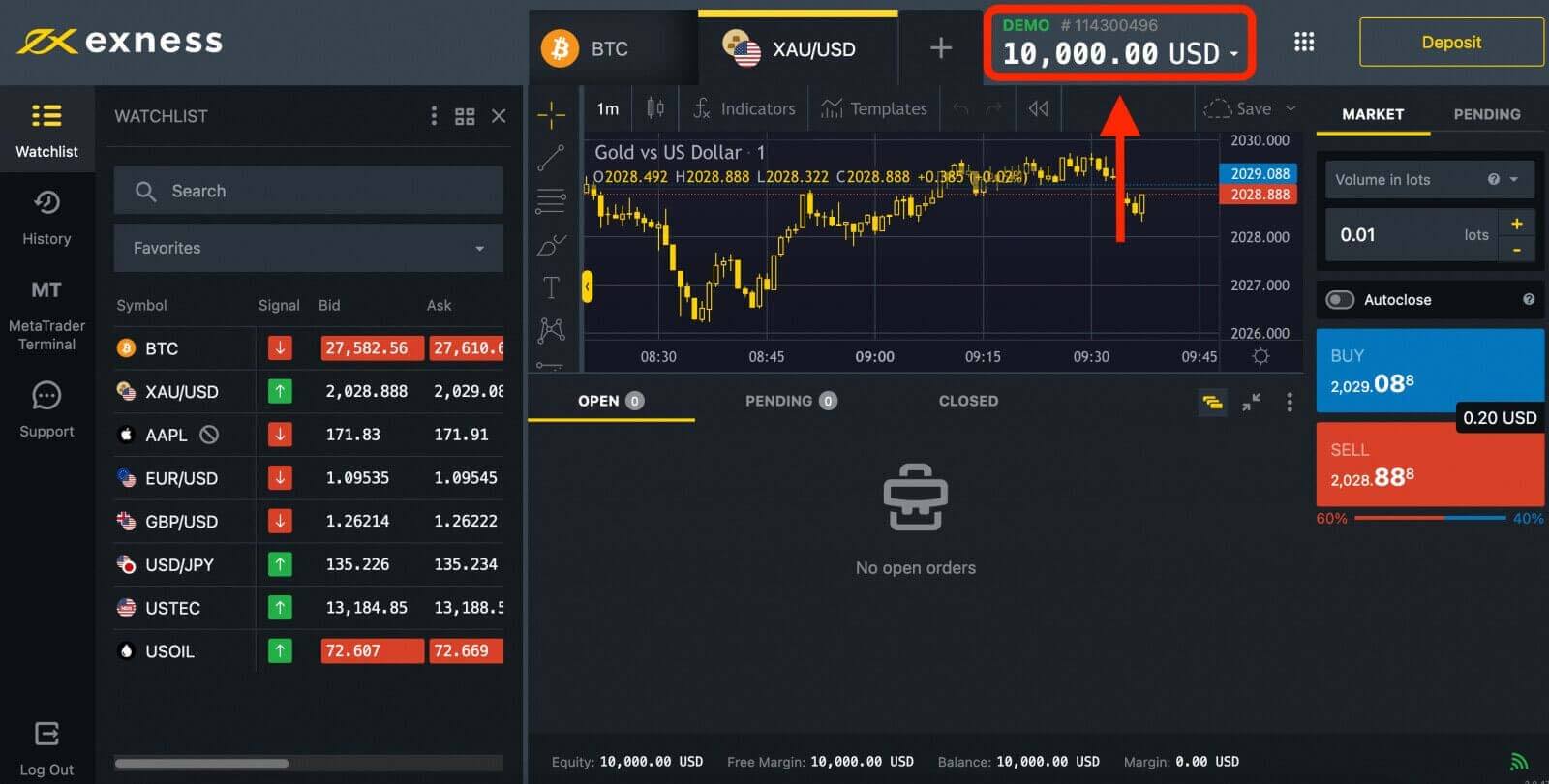
Zodra u klaar bent om met echt geld te gaan handelen, kunt u upgraden naar een live account.
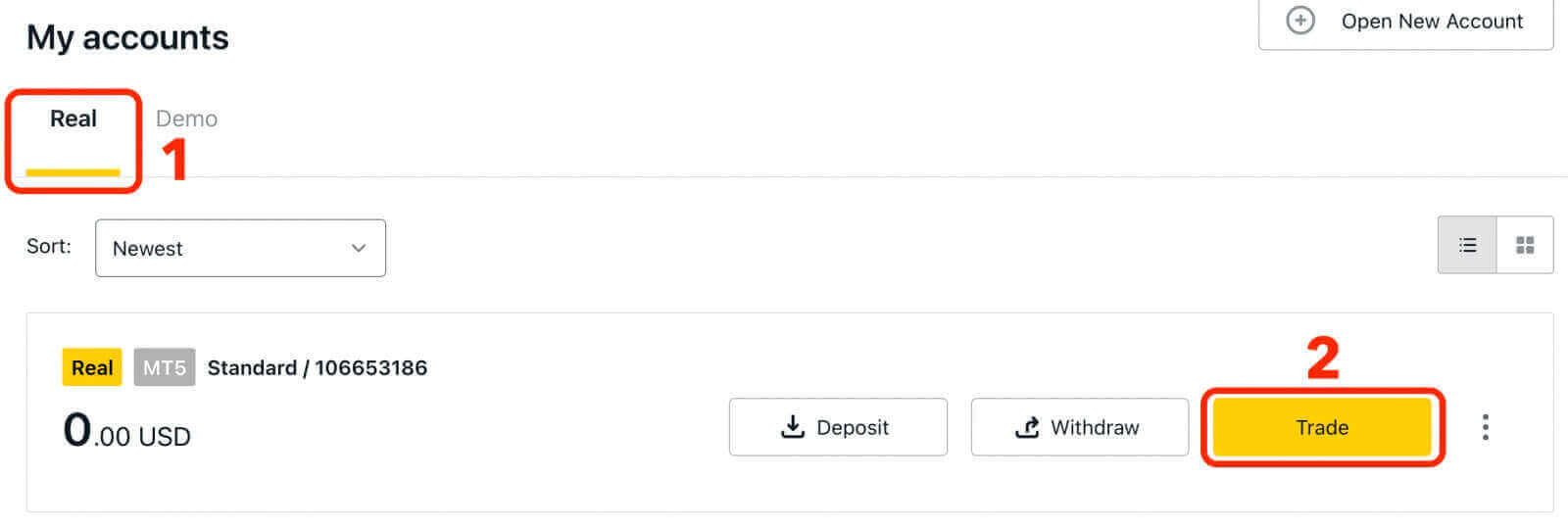
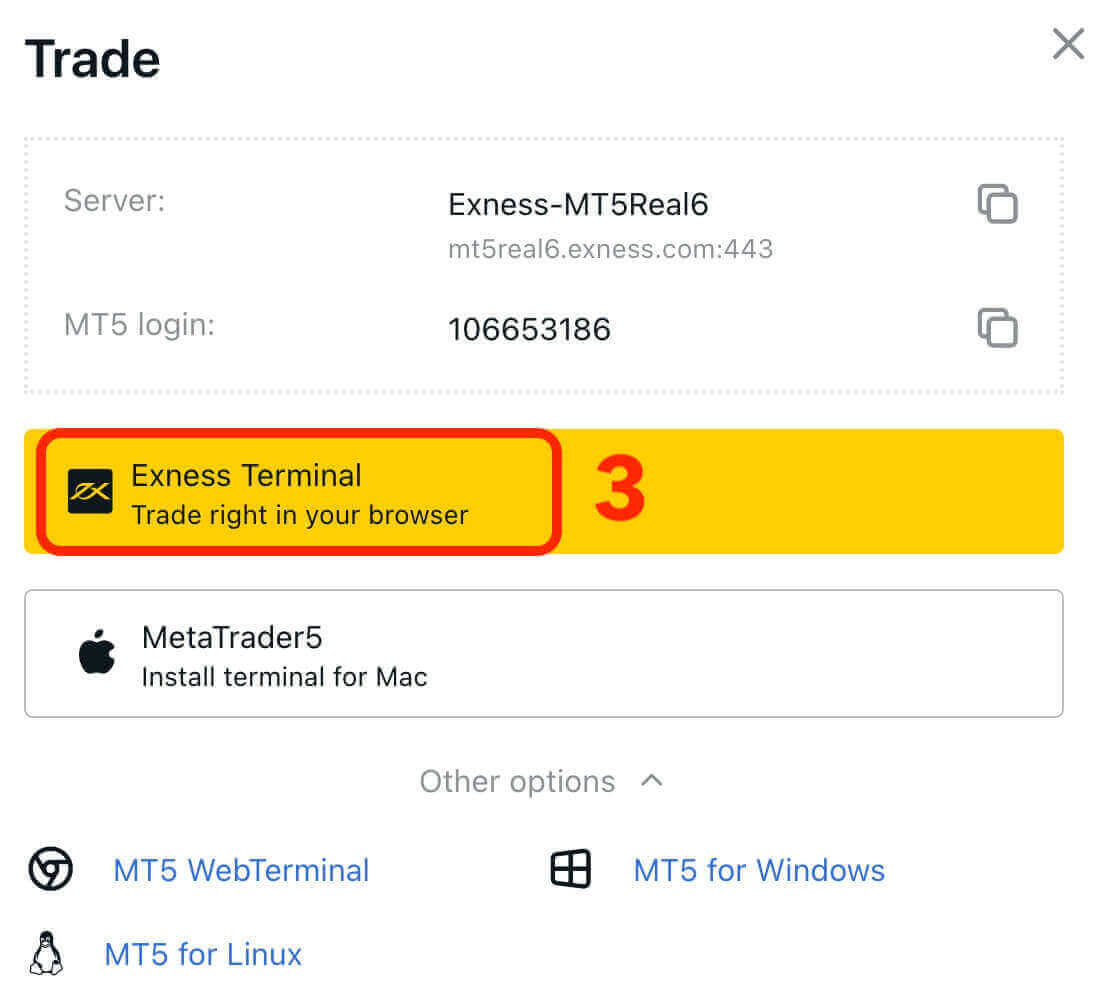
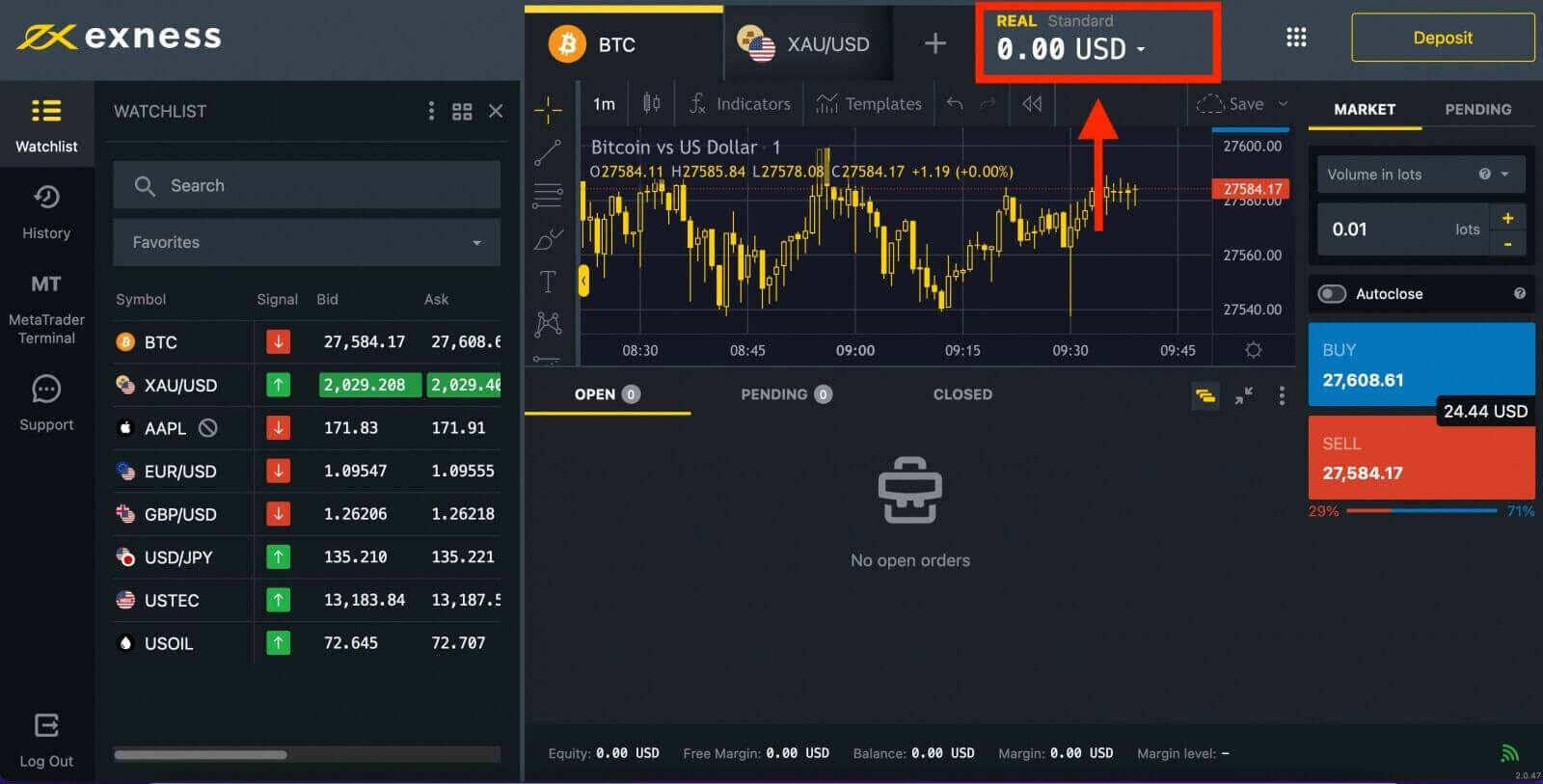
Gefeliciteerd! U bent succesvol aangemeld bij Exness. Nu moet u uw account verifiëren om toegang te krijgen tot alle functies van Exness. Zodra uw account is geverifieerd, kunt u geld storten om te beginnen met handelen met echt geld.
Log in op MT4 WebTerminal
Om uw Exness-account te koppelen aan MT4. Ten eerste moet u een handelsaccount openen.1. Klik op de knop "Nieuwe account openen" in het gedeelte "Mijn accounts" van uw nieuwe persoonlijke ruimte.
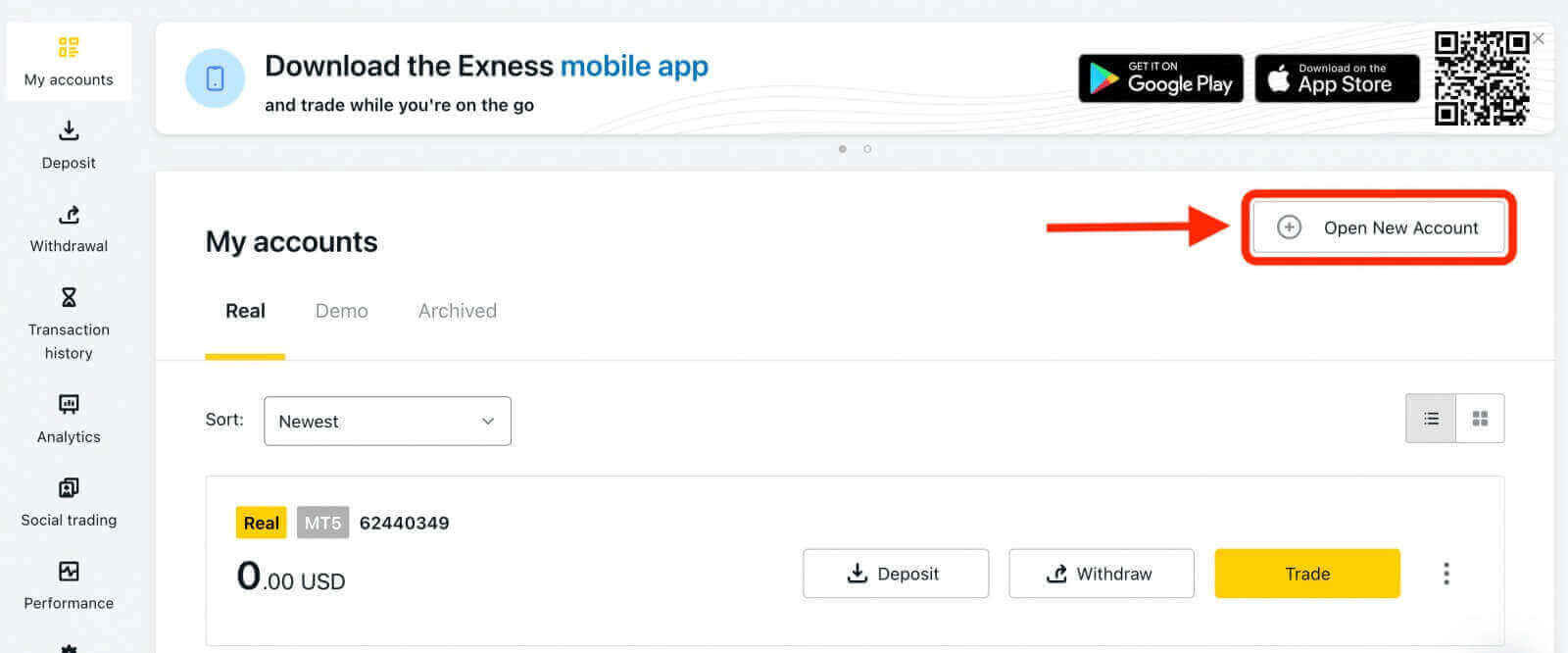
2. U kunt kiezen uit verschillende beschikbare typen handelsaccounts en kiezen tussen een echt account of een demo-account op basis van uw voorkeur. Exness biedt verschillende soorten accounts, gecategoriseerd als Standaard en Professioneel, voor verschillende handelsstijlen. Elk accounttype heeft verschillende specificaties en kenmerken, zoals spreads, commissies, hefboomwerking en minimale storting.
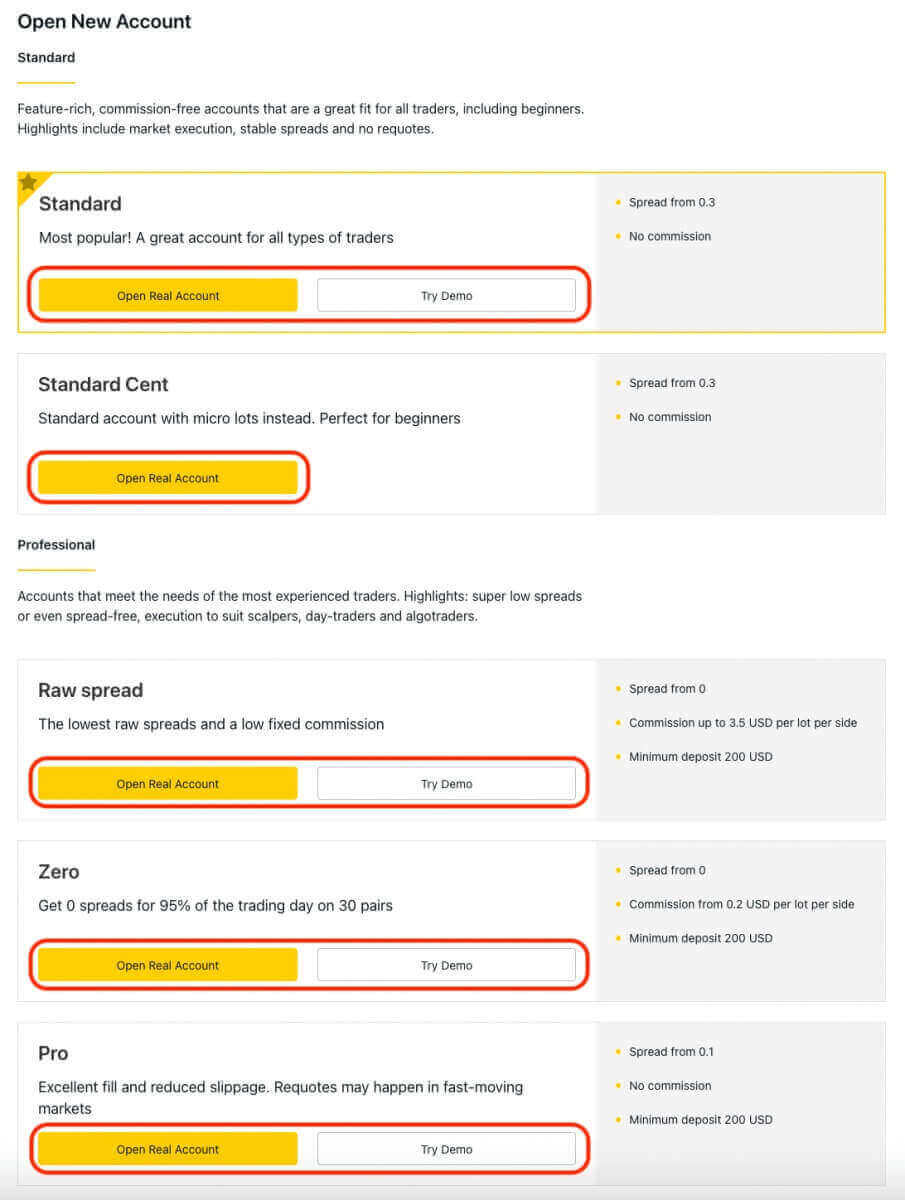
3. Het volgende scherm toont verschillende instellingen:
- Selecteer het accounttype (echt of demo).
- Selecteer MT4-handelsplatforms.
- Stel de maximale hefboomwerking in.
- Kies de accountvaluta.
- Maak een bijnaam voor het account.
- Maak een wachtwoord voor een handelsaccount aan.
- Nadat u de instellingen heeft gecontroleerd en de juistheid ervan heeft gecontroleerd, klikt u op de gele knop 'Een account aanmaken'.
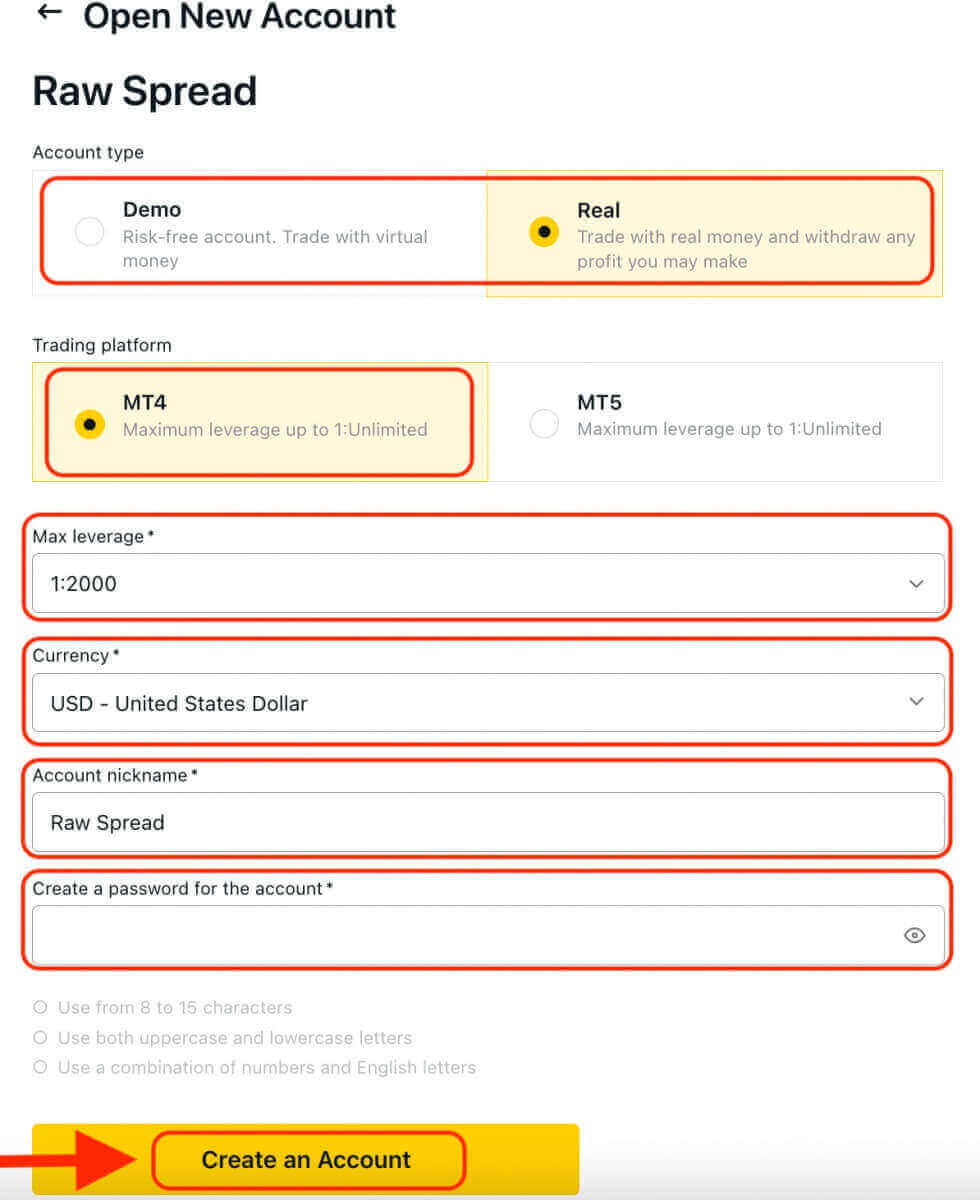
Gefeliciteerd! U heeft met succes een nieuwe handelsaccount geopend. Het account verschijnt onder het tabblad 'Mijn accounts'.
Om uw Exness-account aan het MT4-handelsplatform te koppelen, heeft u uw inloggegevens nodig die zijn gegenereerd toen u uw account aanmaakte. Volg deze stappen om deze informatie te vinden:
- Klik vanuit Mijn accounts op het instellingenpictogram van het account om de opties weer te geven.
- Selecteer 'Accountinformatie' en er verschijnt een pop-up met de informatie van dat account.
- Hier vindt u het MT4-inlognummer en uw servernummer.
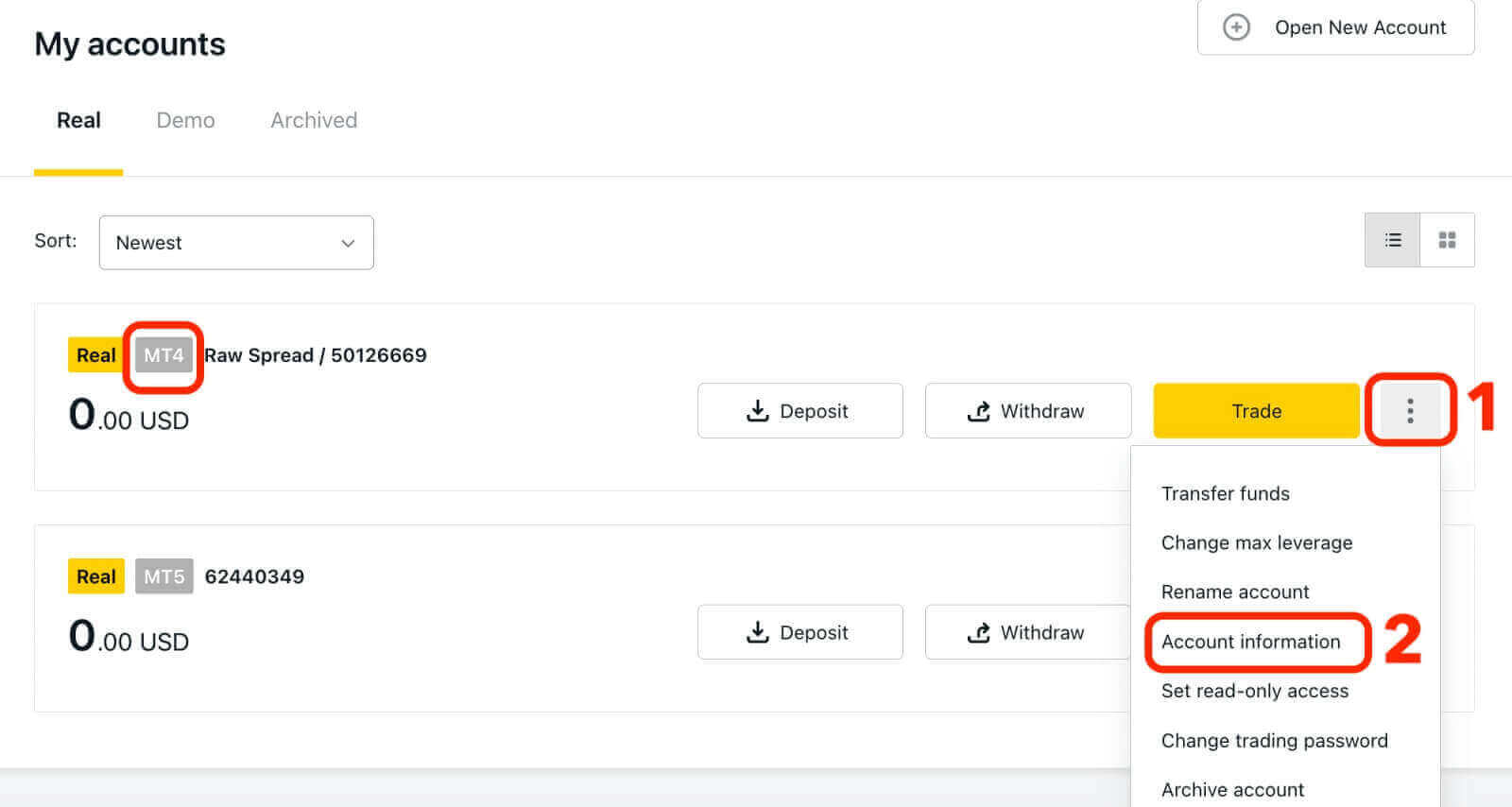
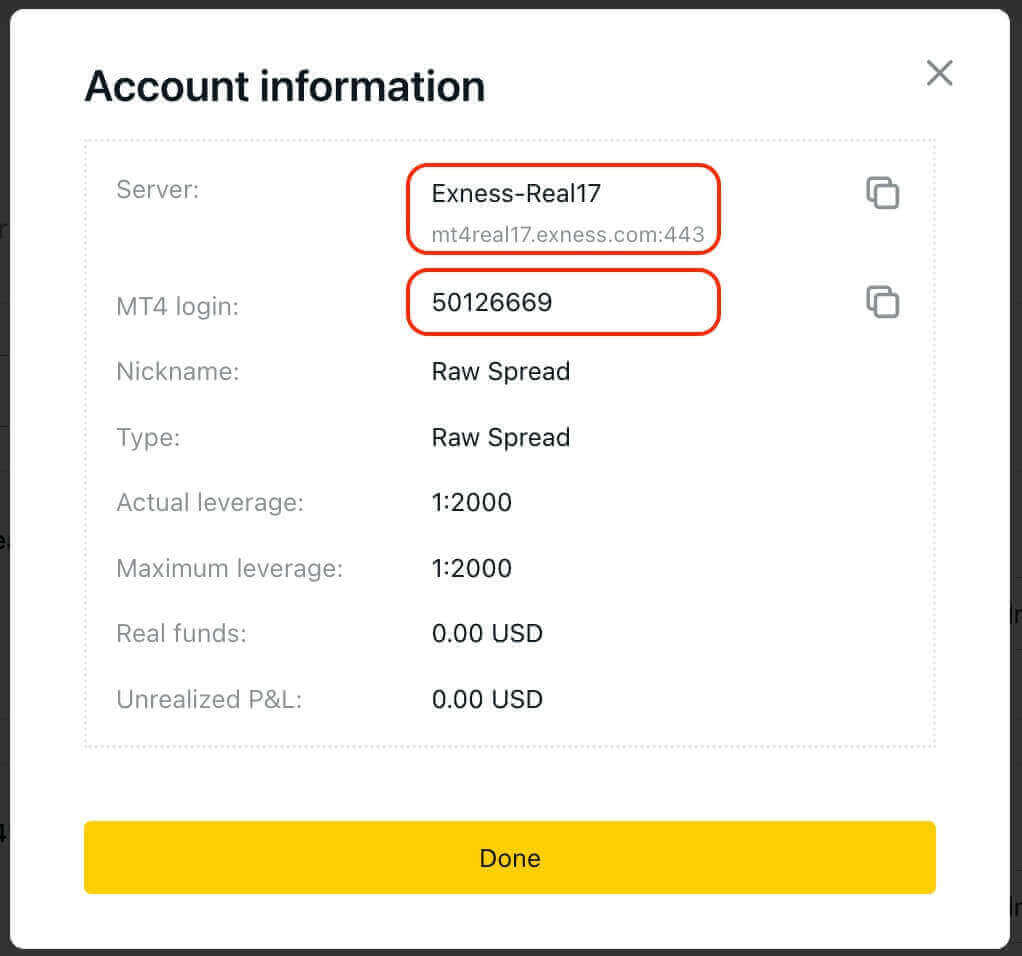
Om in te loggen op uw handelsterminal heeft u uw handelswachtwoord nodig, dat niet wordt weergegeven in de persoonlijke ruimte. Als u uw wachtwoord bent vergeten, kunt u het opnieuw instellen door onder Instellingen op 'Handelswachtwoord wijzigen' te klikken. Uw MT4/MT5 login- en servernummer kunnen niet worden gewijzigd en staan vast.
Voer nu de login, het wachtwoord en de server in (de MT4 login- en servergegevens zijn te vinden op uw MT4-handelsaccount in de persoonlijke ruimte, terwijl uw wachtwoord hetzelfde is als het wachtwoord dat u heeft ingesteld voor uw handelsaccount).
Zodra u succesvol bent ingelogd, hoort u een geluidssignaal ter bevestiging van uw aanmelding en kunt u beginnen met het openen van transacties.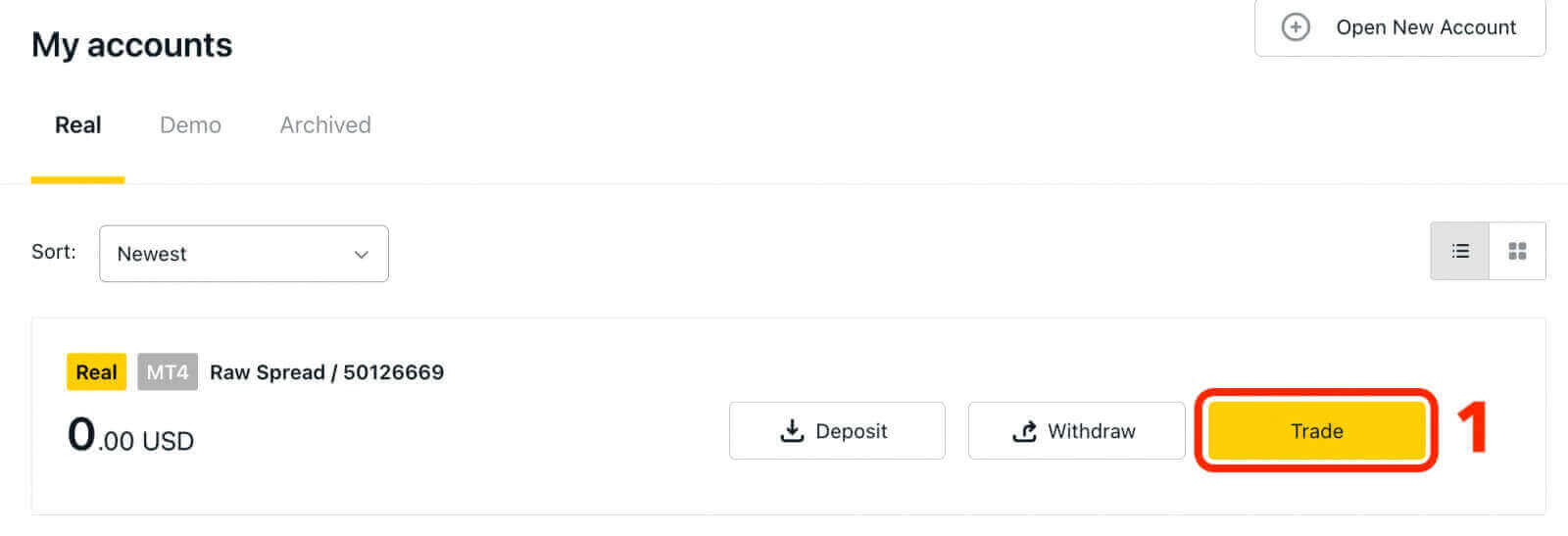
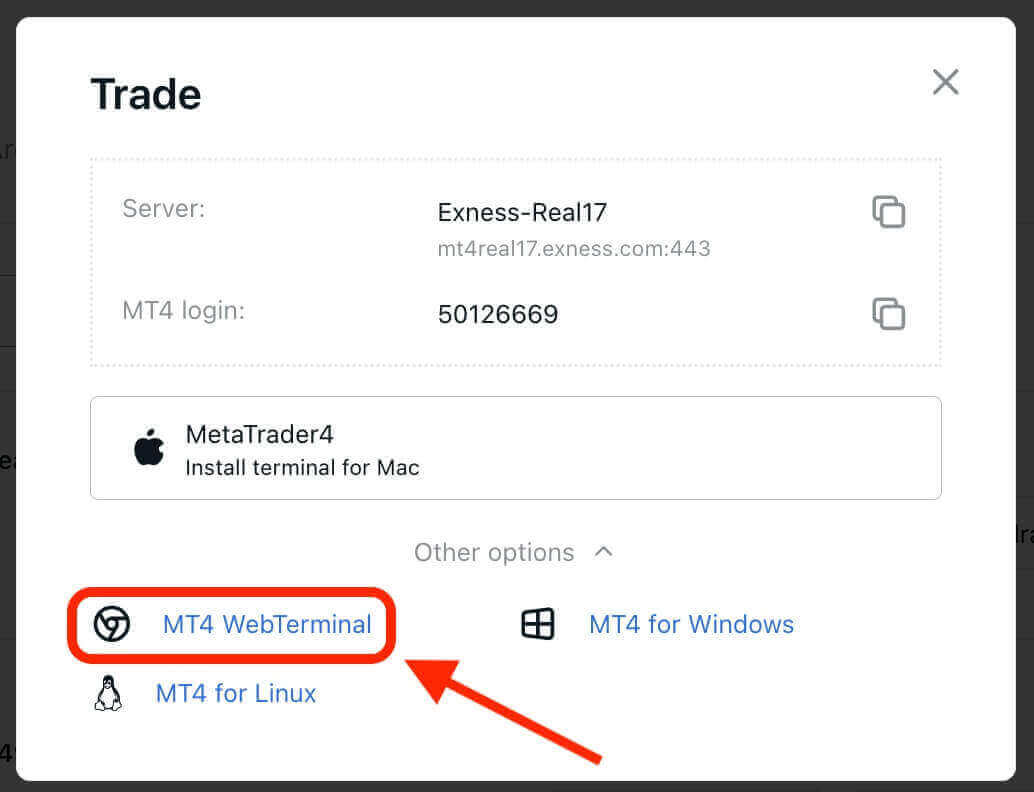
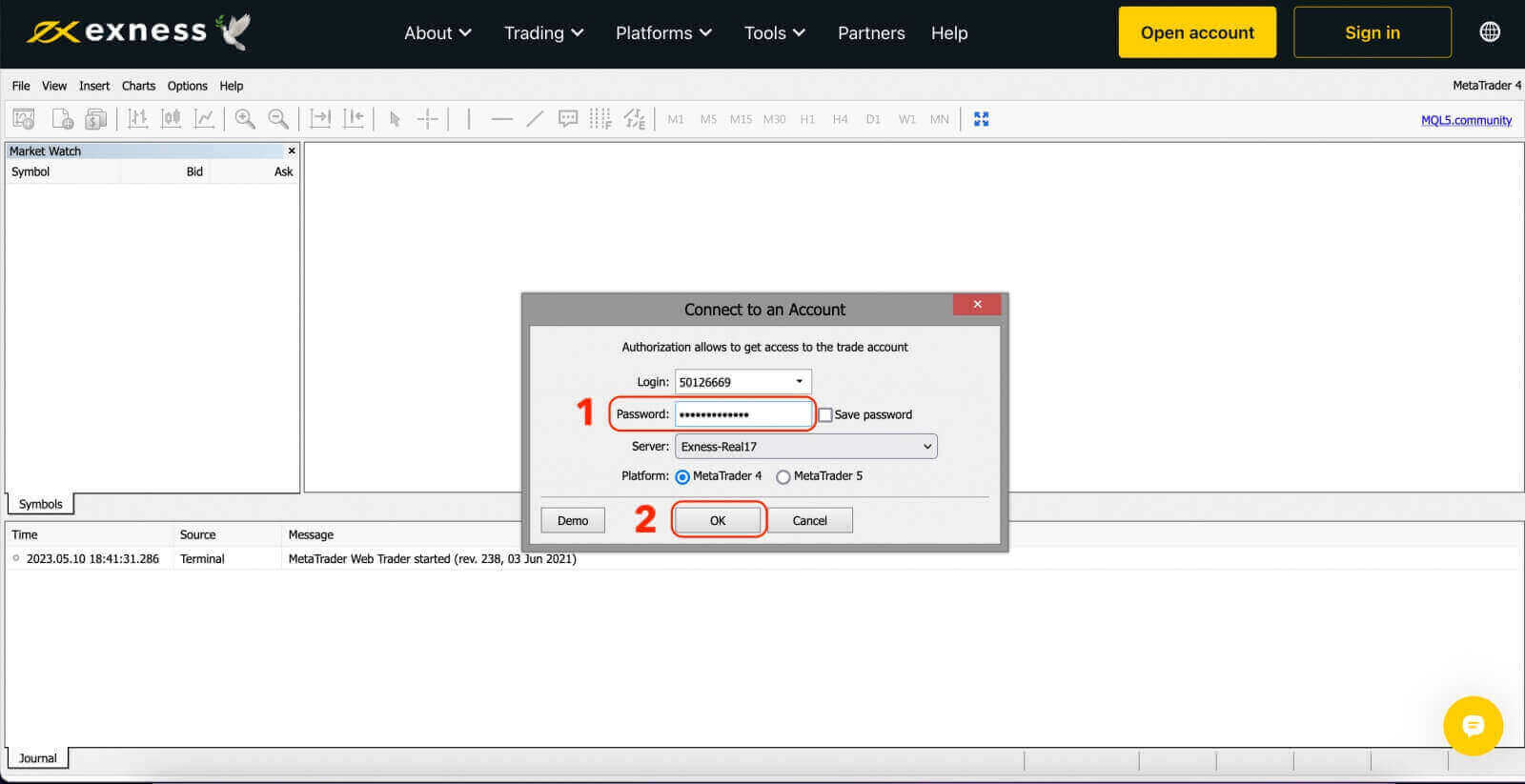
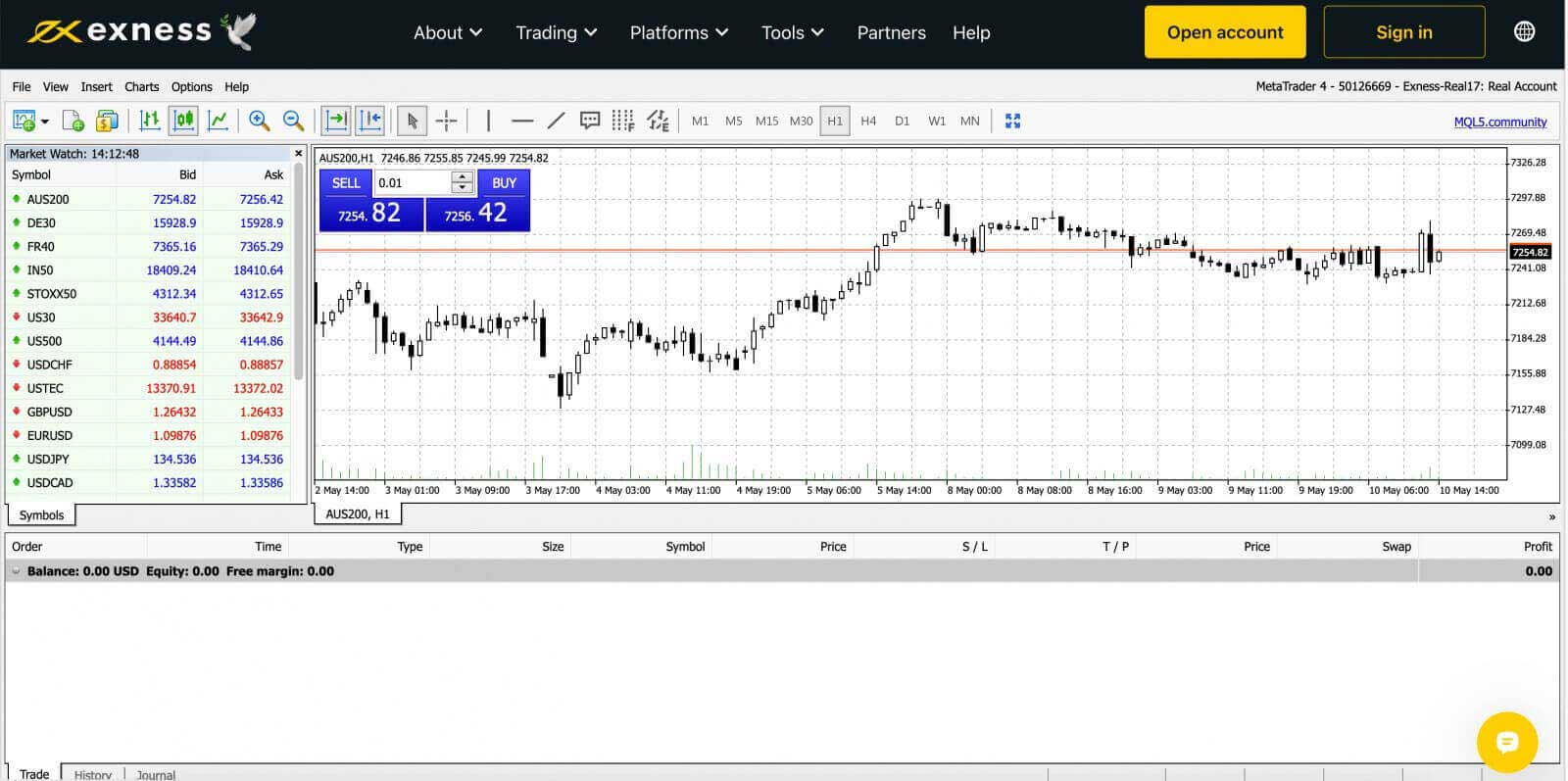
Om in te loggen op de MetaTrader 4 Windows desktopterminal:
Klik op 'Bestand' en vervolgens op 'Inloggen op handelsaccount'.
Voer de login, het wachtwoord en de server in (de MT4-inlog- en servergegevens zijn te vinden op uw MT4-handelsaccount in de persoonlijke ruimte, terwijl uw wachtwoord hetzelfde is als het wachtwoord dat u heeft ingesteld voor uw handelsaccount).
Zodra u succesvol bent ingelogd, hoort u ook een geluidssignaal ter bevestiging van uw aanmelding en kunt u beginnen met het openen van transacties.
Log in op MT5 WebTerminal
Door een breder scala aan verhandelbare instrumenten aan te bieden, biedt MT5 handelaren meer handelsmogelijkheden en flexibiliteit.Om uw Exness-account aan het MT5-handelsplatform te koppelen, heeft u de inloggegevens nodig die zijn gegenereerd toen u uw Exness-account opende. Het is belangrijk op te merken dat er automatisch een handelsaccount voor MT5 wordt aangemaakt bij het openen van een Exness-account. Maar u heeft ook de mogelijkheid om indien nodig extra handelsaccounts aan te maken.
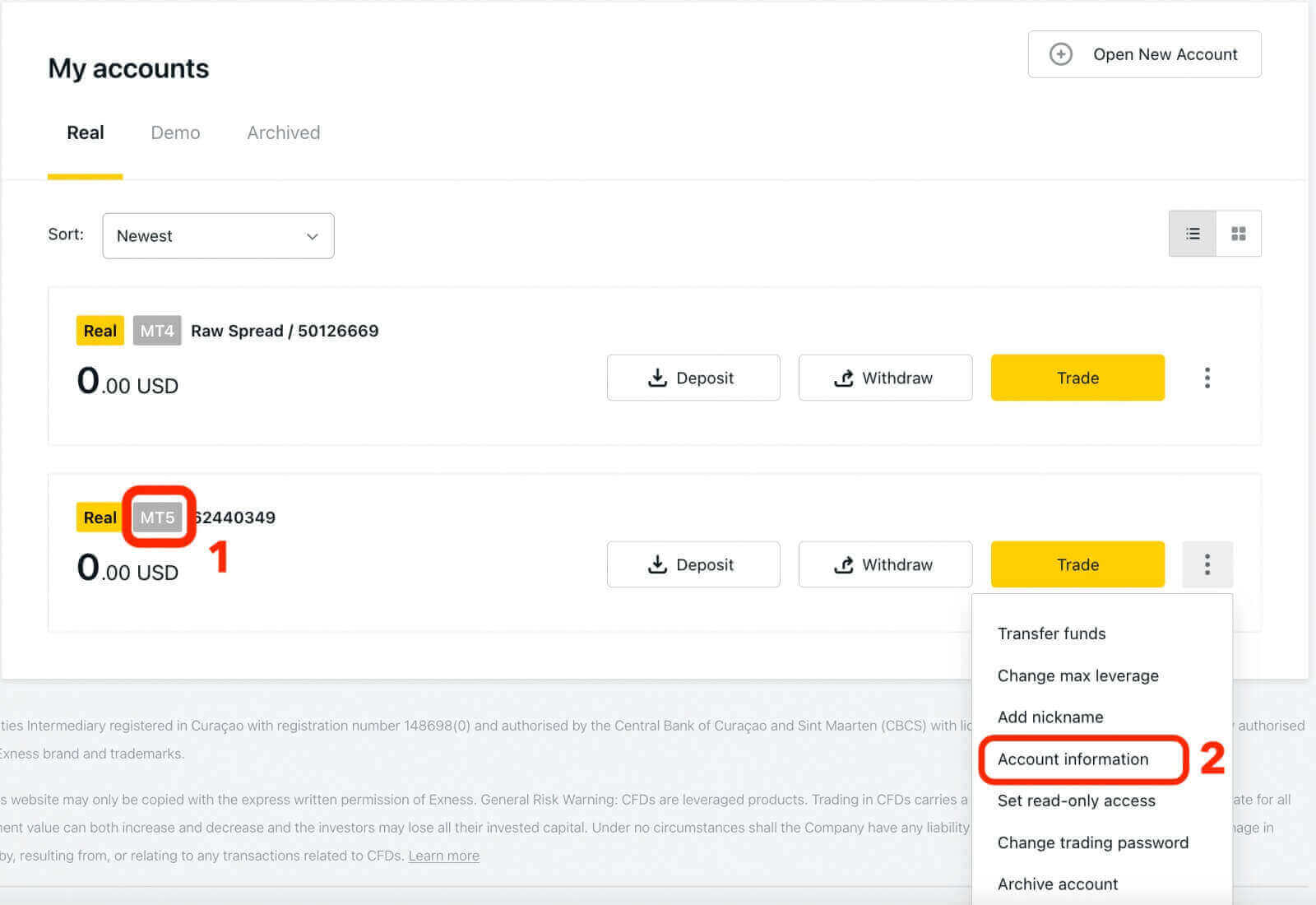
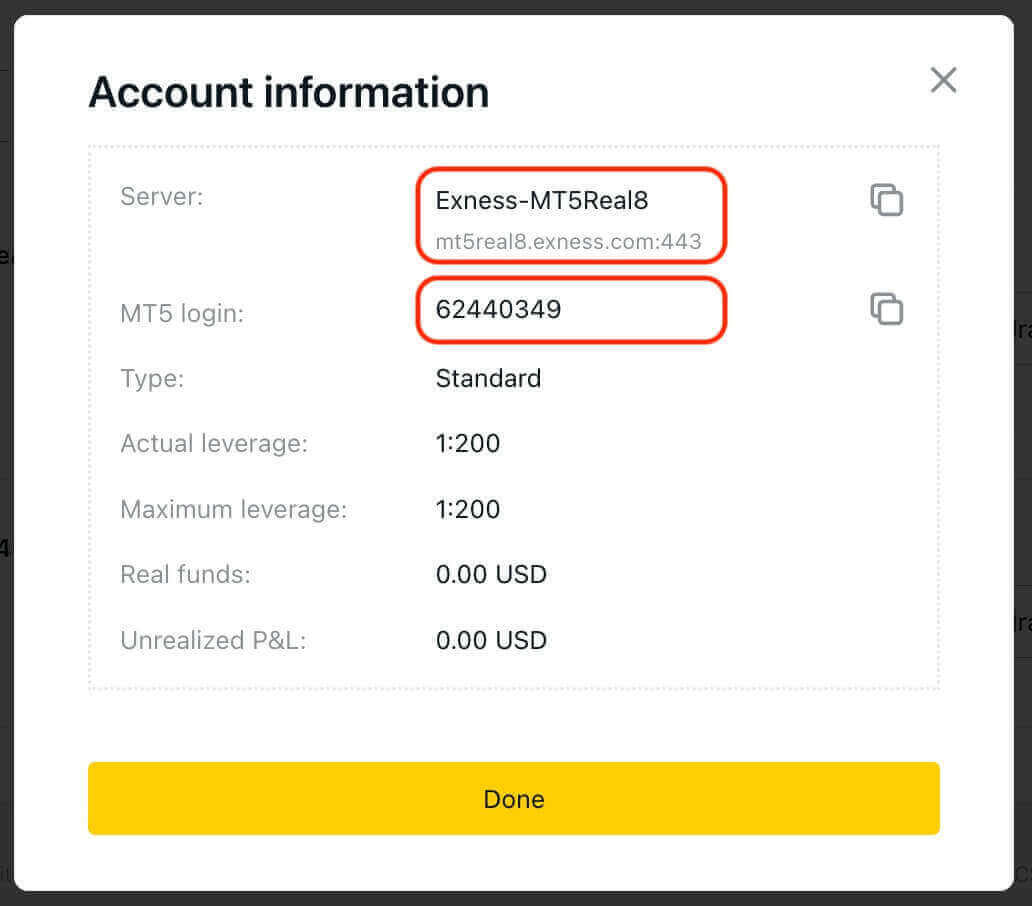
Voer nu de login, het wachtwoord en de server in (de MT5-inlog- en servergegevens zijn te vinden op uw MT5-handelsaccount in de persoonlijke ruimte, terwijl uw wachtwoord hetzelfde is als het wachtwoord dat u heeft ingesteld voor uw Exness-account).
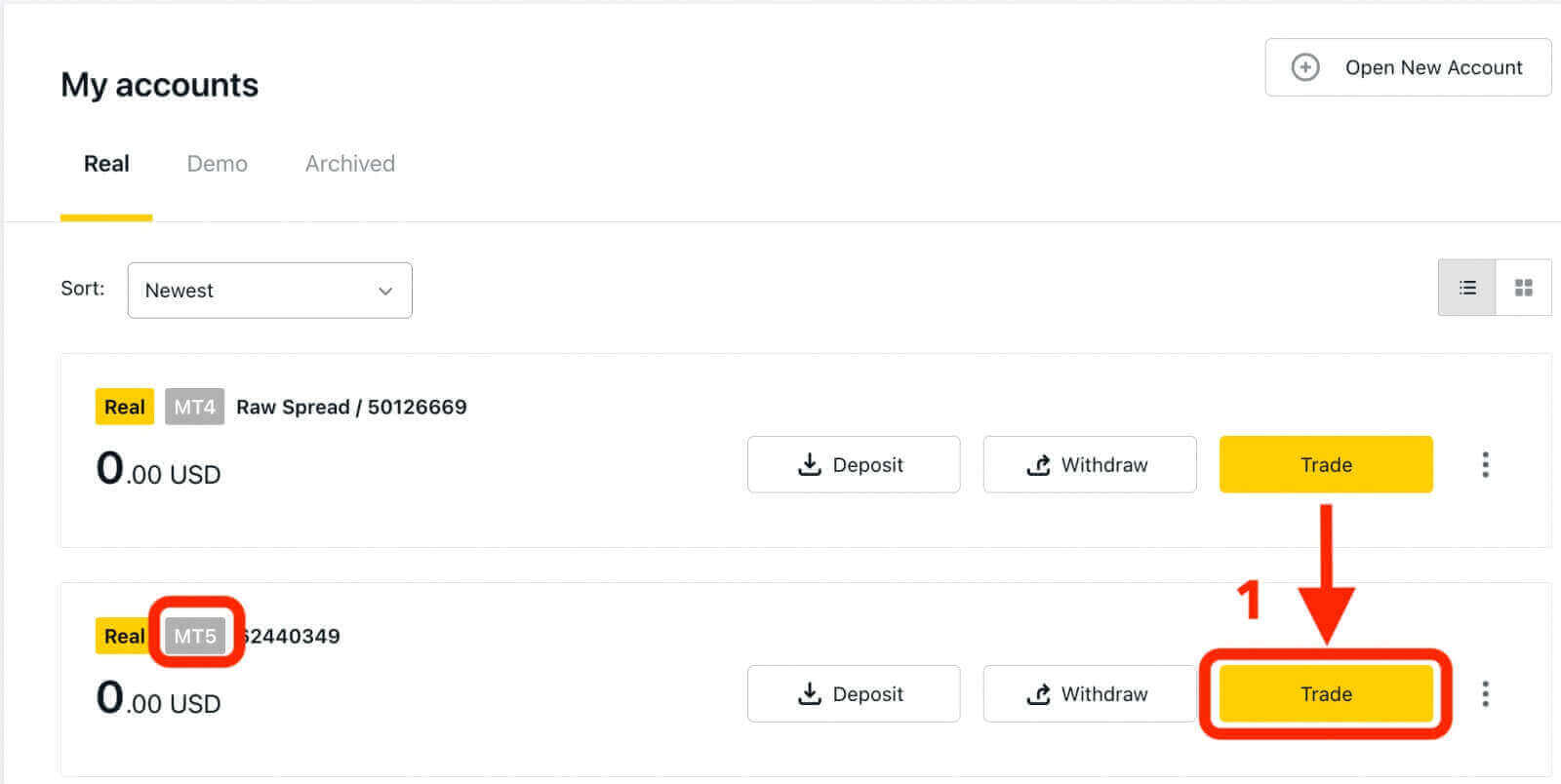
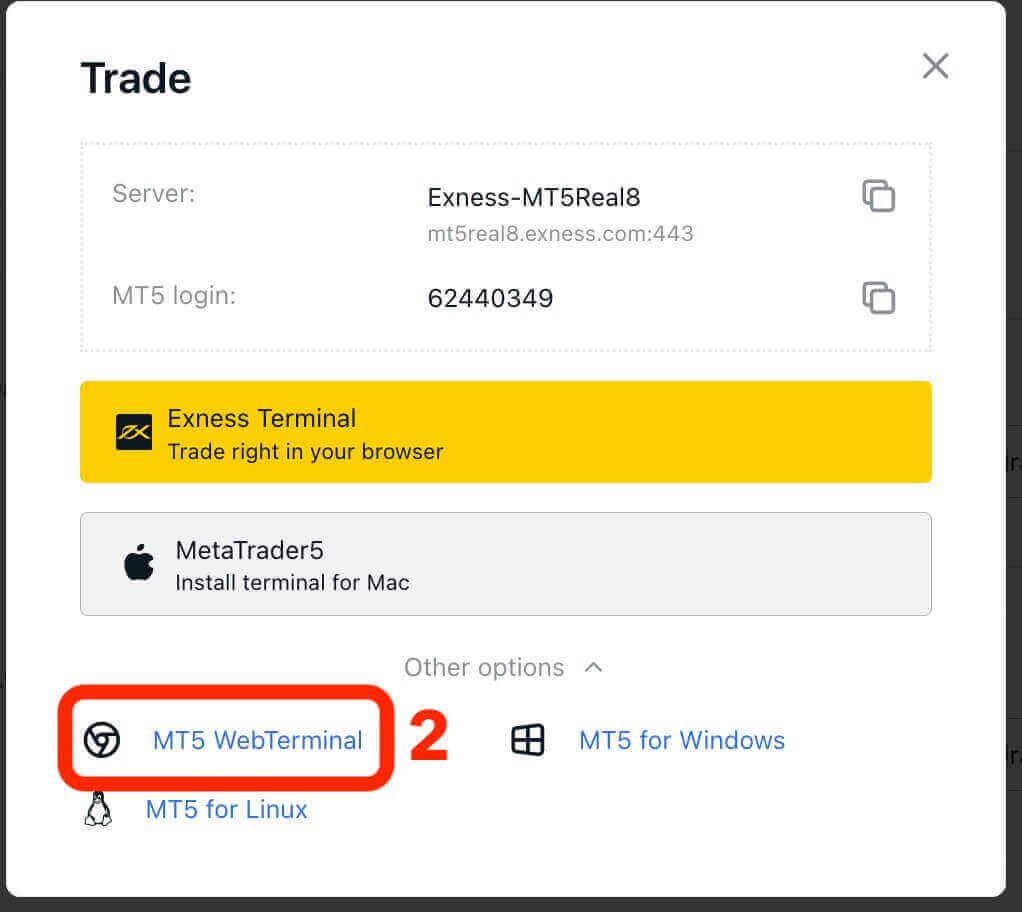
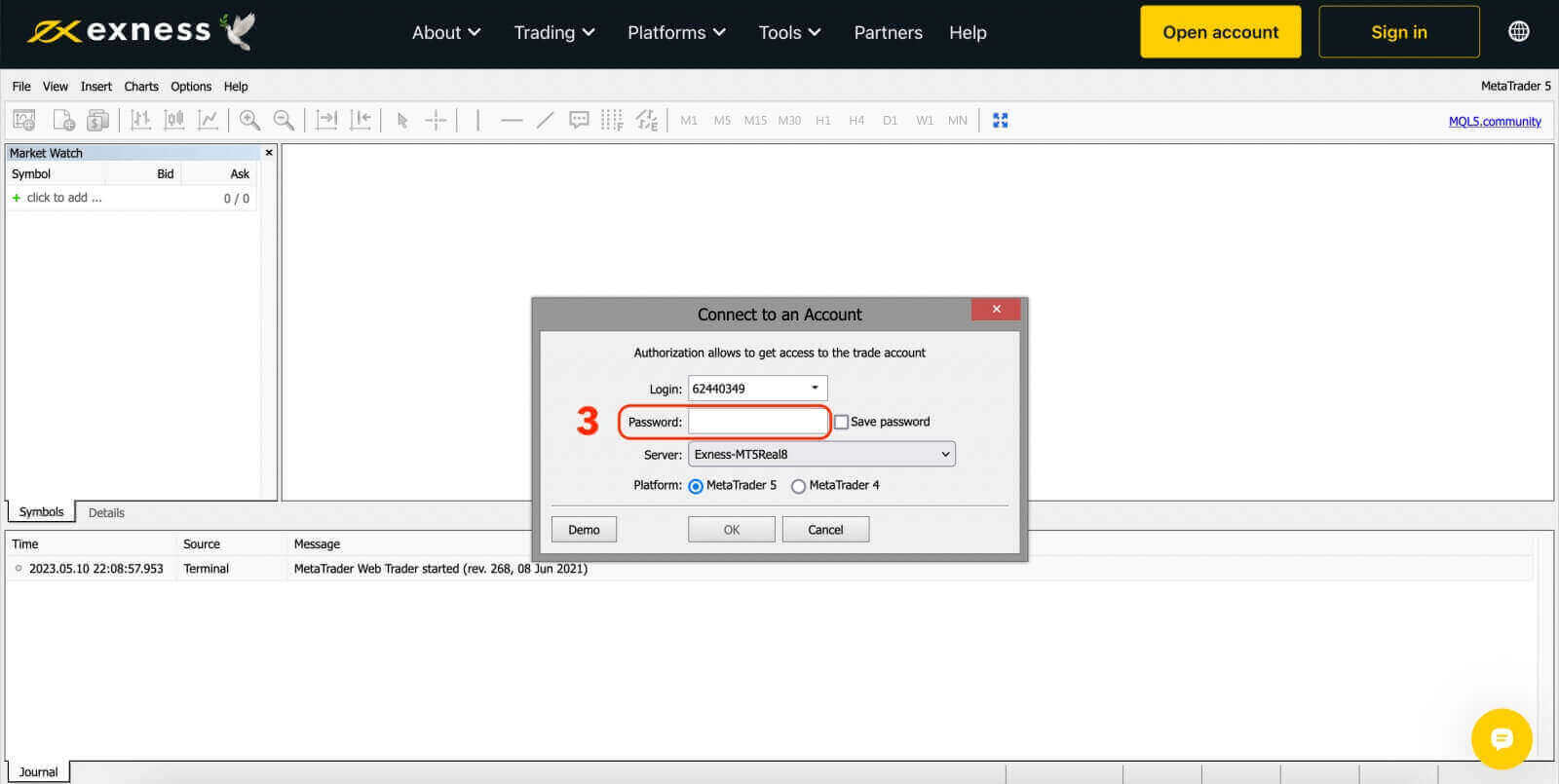
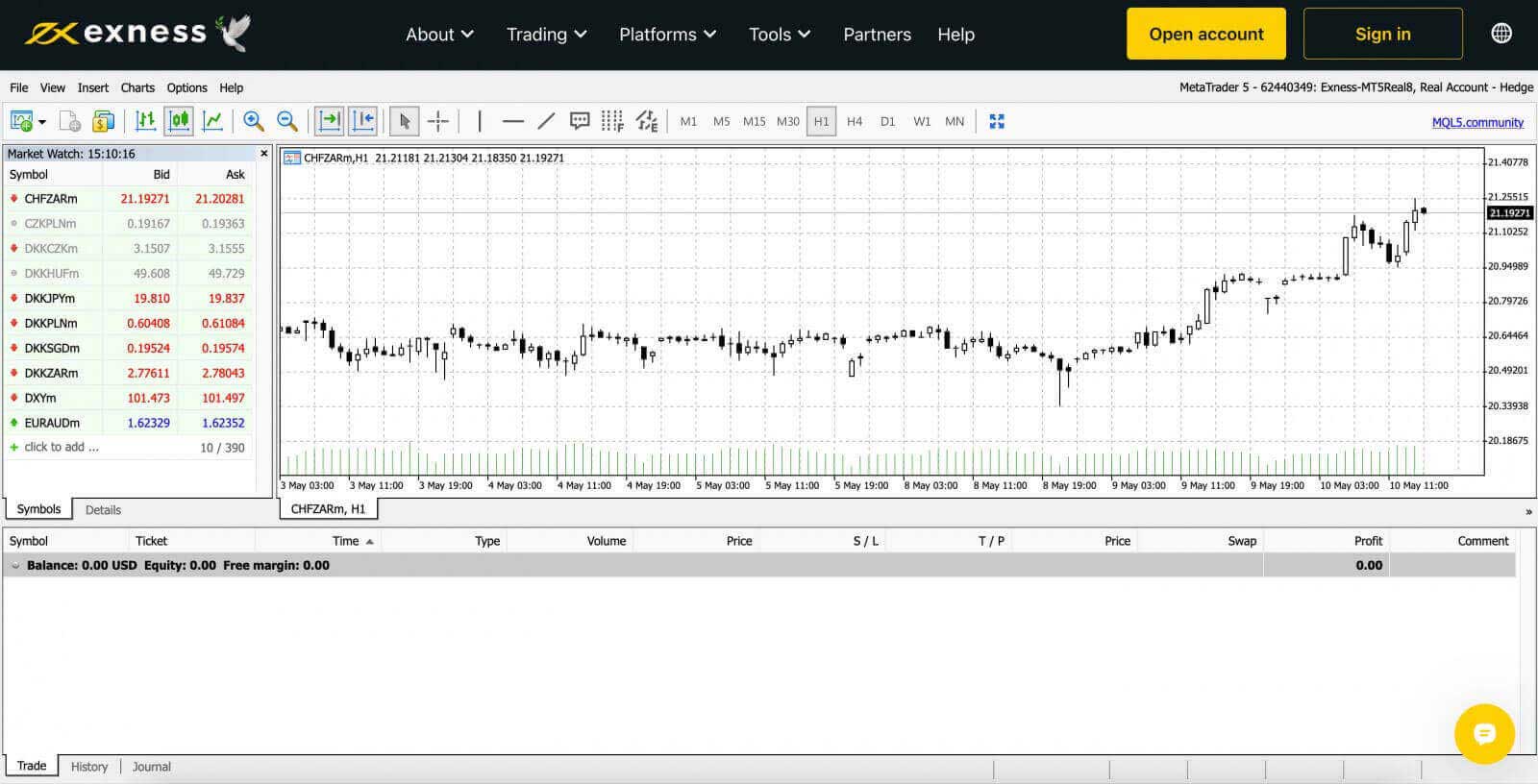
Hoe u zich kunt aanmelden bij de Exness Trade, MT4, MT5-app voor Android en iOS
Handel gemakkelijk onderweg met de Exness Trade-, MetaTrader 4- en MetaTrader 5-app op uw Android- of iOS-apparaat. In dit artikel bespreken we hoe u door deze apps op uw voorkeursapparaat kunt navigeren.
Log in op de Exness Trade-app
De Exness Trade-applicatie is een mobiele versie van de Exness Terminal.
Download de Exness Trade-app voor iOS
Download de Exness Trade-app uit de Google Play Store
Download de Exness Trade-app voor Android
1. Klik op de witte knop "Aanmelden".
2. Voer uw e-mailadres en wachtwoord in die u hebt gebruikt om uw account te registreren.
3. Klik op de gele knop 'Aanmelden'.
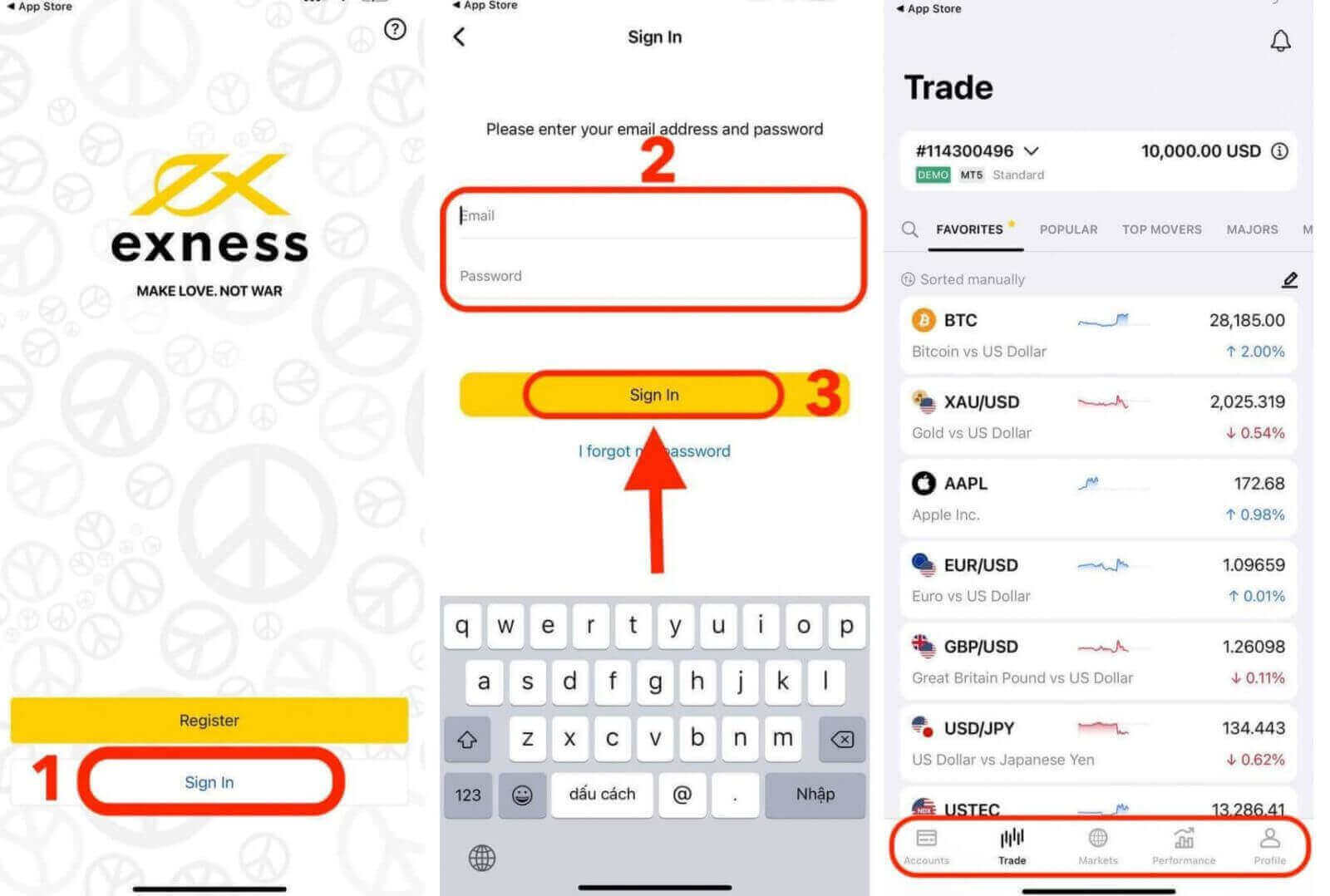
Log in op de MT4-app
- MT4 is perfect voor beginnende handelaren omdat het eenvoudiger en eenvoudiger te gebruiken is dan MT5.
- MT4 is het beste platform om in Forex te handelen, omdat het oorspronkelijk is ontworpen voor de behoeften van Forex-handelaren.
Download de MT4-app voor iOS
Download de MT4-app uit de Google Play Store
Download de MT4-app voor Android
Voeg een handelsaccount toe aan de MT4-app:
Voor Android
- Open de MetaTrader 4-app en selecteer Accounts beheren in het hoofdmenu.
- Tik op het +-pictogram en selecteer Inloggen op een bestaand account .
- Voer “ Exness ” in en selecteer vervolgens de handelsserver die geschikt is voor uw handelsaccount.
- Voer uw handelsrekeningnummer en handelsrekeningwachtwoord in en tik vervolgens op Aanmelden .
- Het handelsaccount wordt toegevoegd aan het tabblad Accounts .
Voor iOS
- Open de MetaTrader 4-app en selecteer Instellingen .
- Tik op Nieuw account en selecteer Inloggen op een bestaand account .
- Voer “Exness” in en selecteer vervolgens de handelsserver die geschikt is voor uw handelsaccount.
- Voer het nummer van uw handelsaccount en het wachtwoord voor uw handelsaccount in en tik vervolgens op Aanmelden .
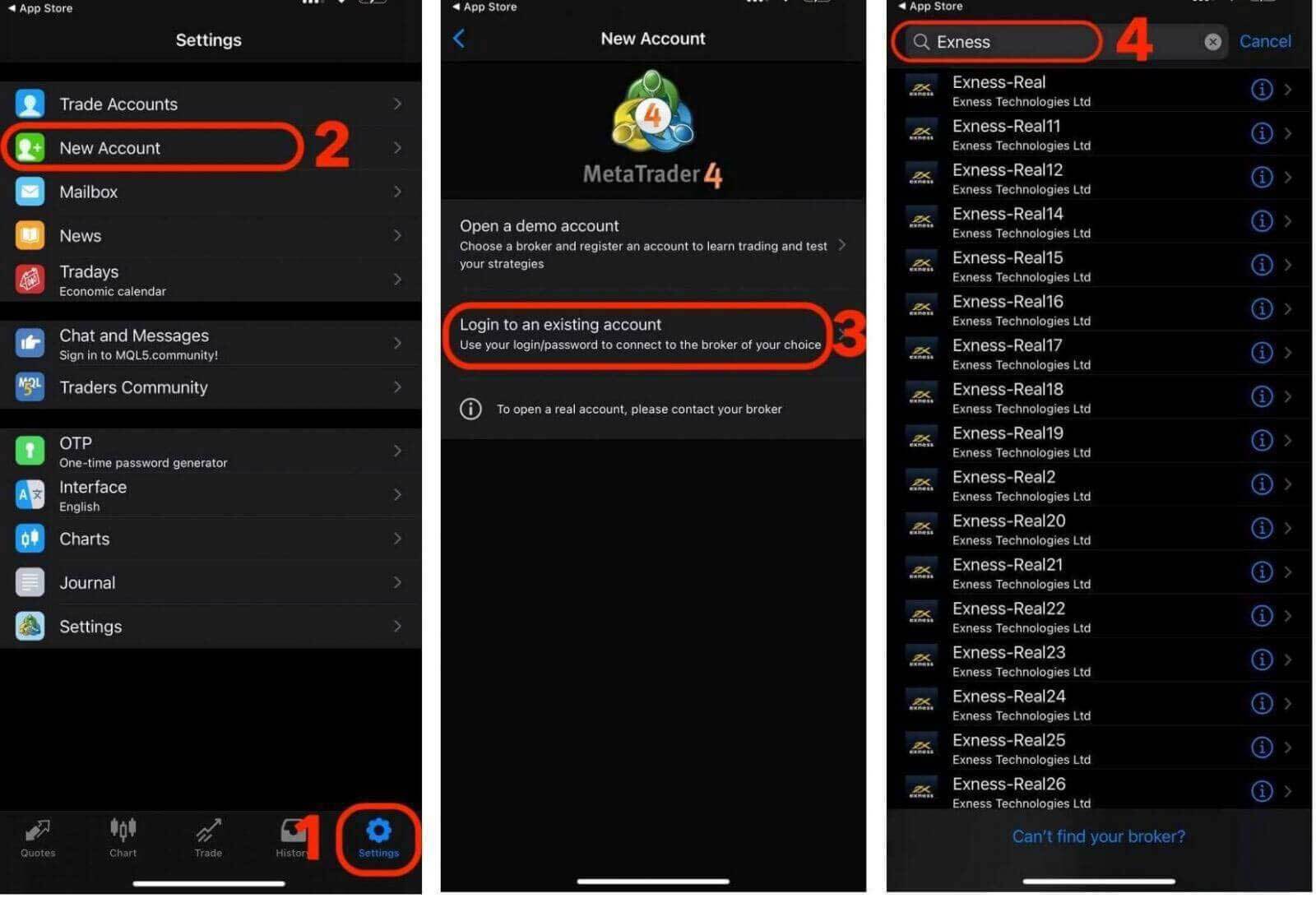
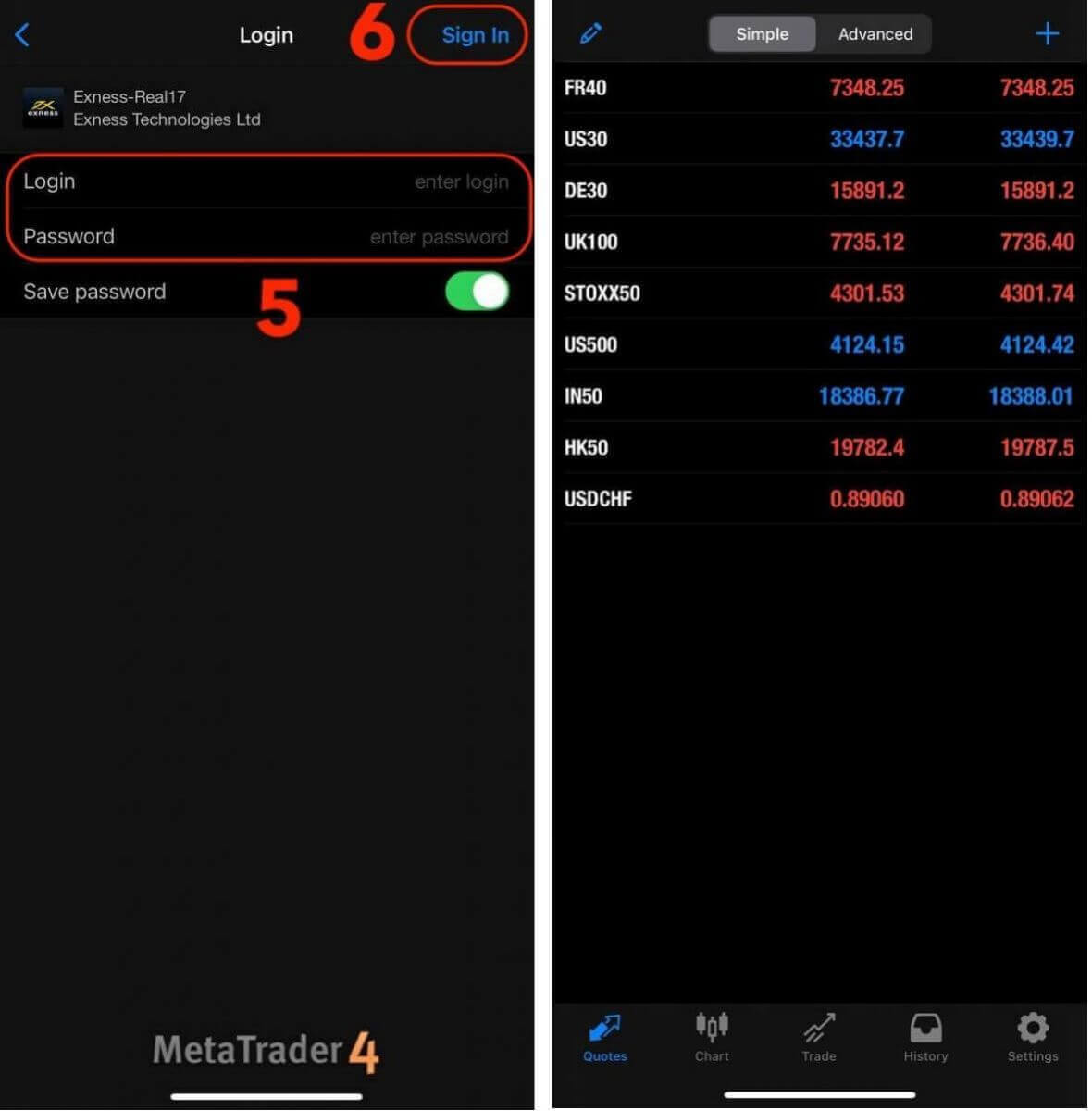
Log in op de MT5-app
- MT5 maakt het mogelijk om in Forex te handelen, maar ook in aandelen, indices, grondstoffen en cryptocurrencies.
- MT5 heeft meer grafiektools, technische indicatoren en tijdframes dan MT4.
Download de MT5-app uit de App Store
Download de MT5-app voor iOS
Download de MT5-app uit de Google Play Store
Download de MT5-app voor Android
Voeg een handelsaccount toe aan de MT5-app:
- Open de MetaTrader 5-app en selecteer Instellingen .
- Tik op Nieuw account.
- Voer “Exness Technologies Ltd” in en selecteer vervolgens de handelsserver voor uw handelsaccount.
- Voer het nummer van uw handelsaccount en het wachtwoord voor uw handelsaccount in en tik vervolgens op Aanmelden .
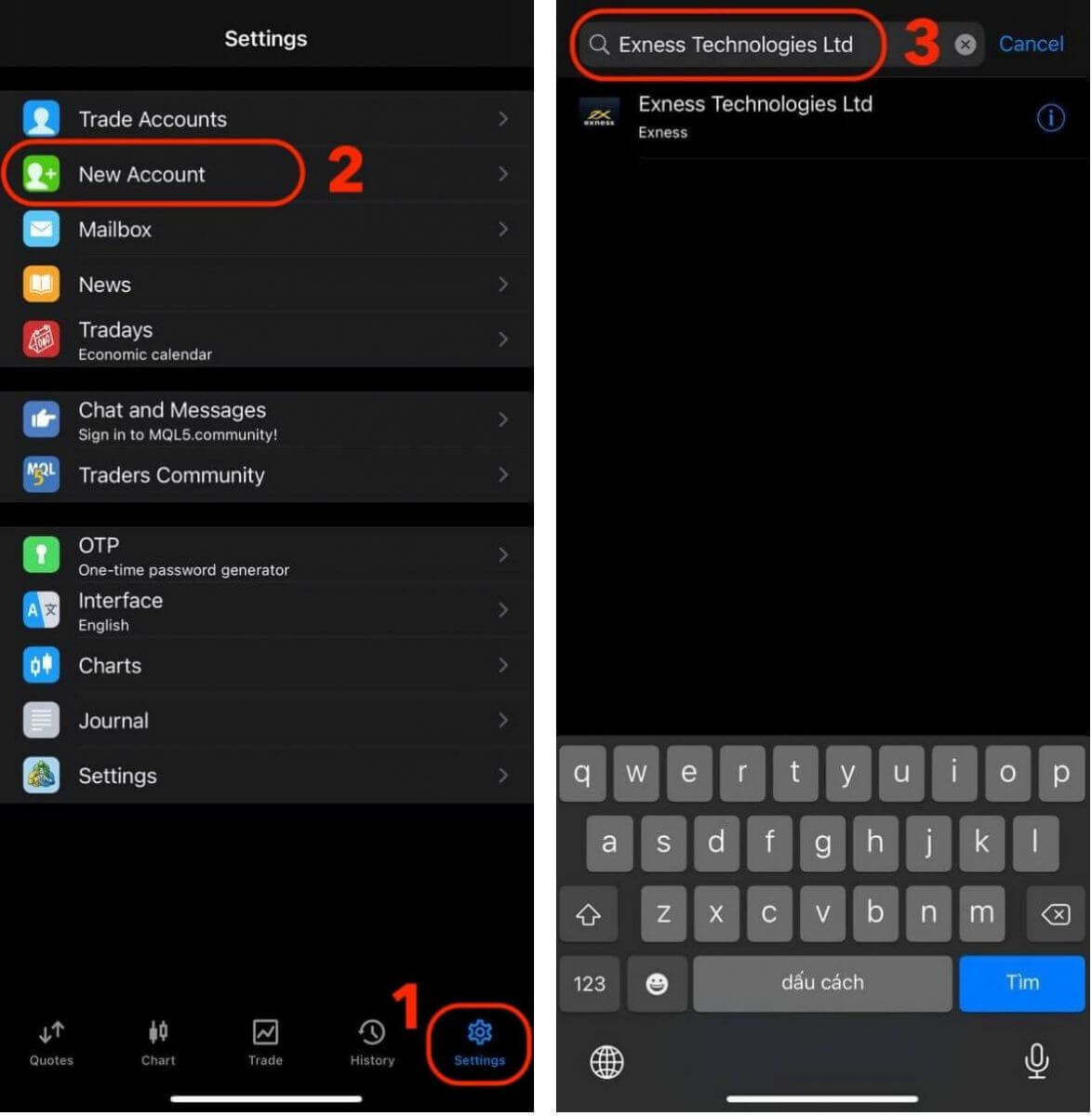
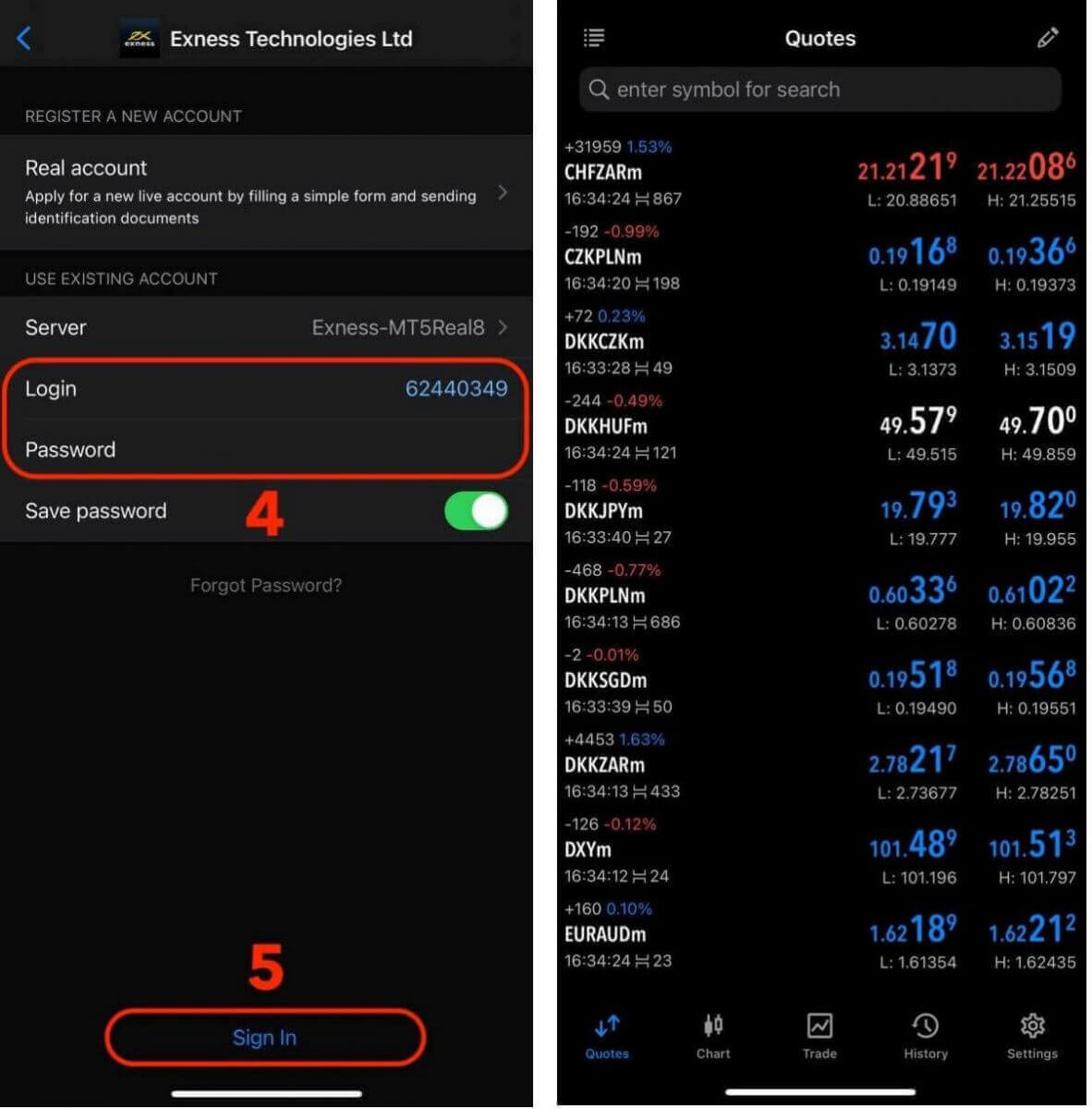
Exness-wachtwoordherstel: hoe u uw persoonlijke omgeving kunt resetten en wachtwoorden kunt verhandelen
Als u uw Exness-wachtwoord bent vergeten, zijn de stappen die u moet nemen afhankelijk van het type wachtwoord dat u wilt herstellen.
- Wachtwoord voor persoonlijk gebied
- Handelswachtwoord
Wachtwoord voor persoonlijke omgeving
Uw wachtwoord voor persoonlijke omgeving wordt gebruikt om in te loggen op uw Exness-account. Om dit wachtwoord te herstellen:
1. Bezoek de Exness-website en klik op de knop " Aanmelden " om toegang te krijgen tot de inlogpagina.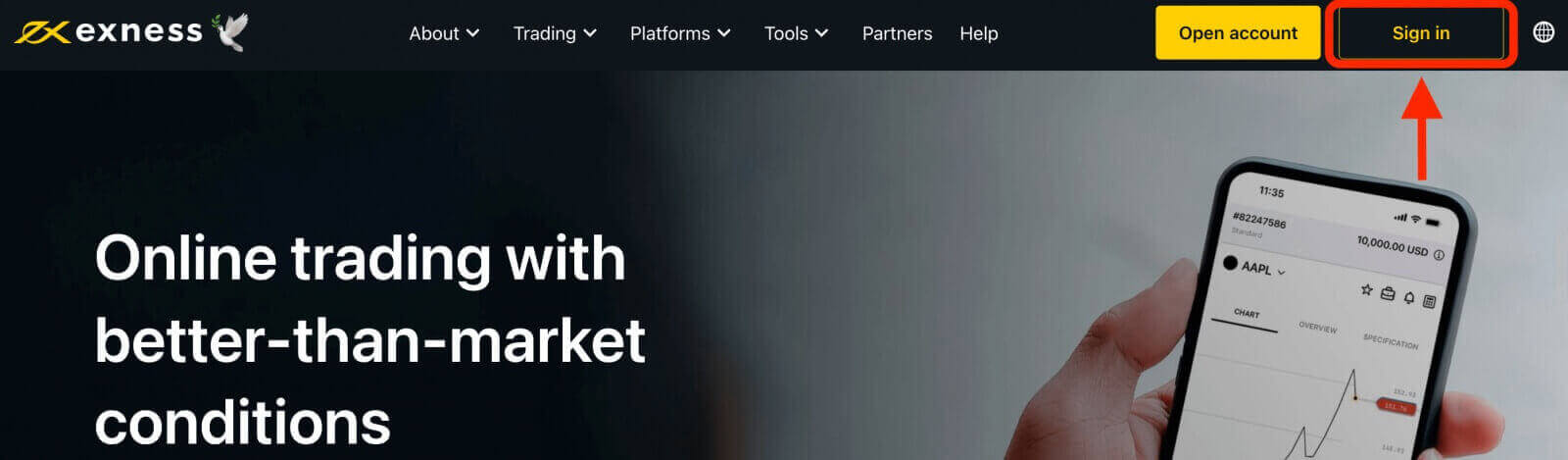
2. Klik op de inlogpagina op de optie "Ik ben mijn wachtwoord vergeten".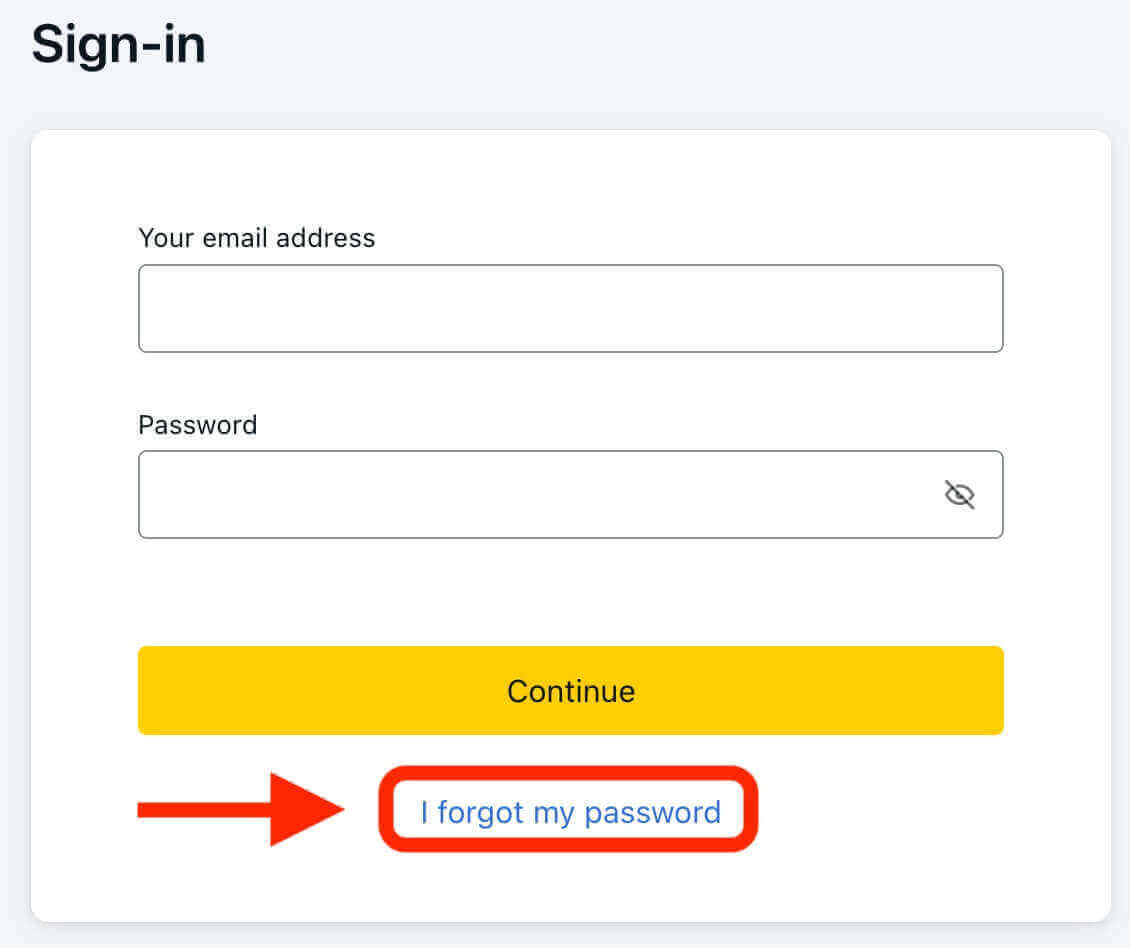
3. Voer het e-mailadres in dat u heeft gebruikt om uw Exness-account te registreren en klik vervolgens op "Doorgaan".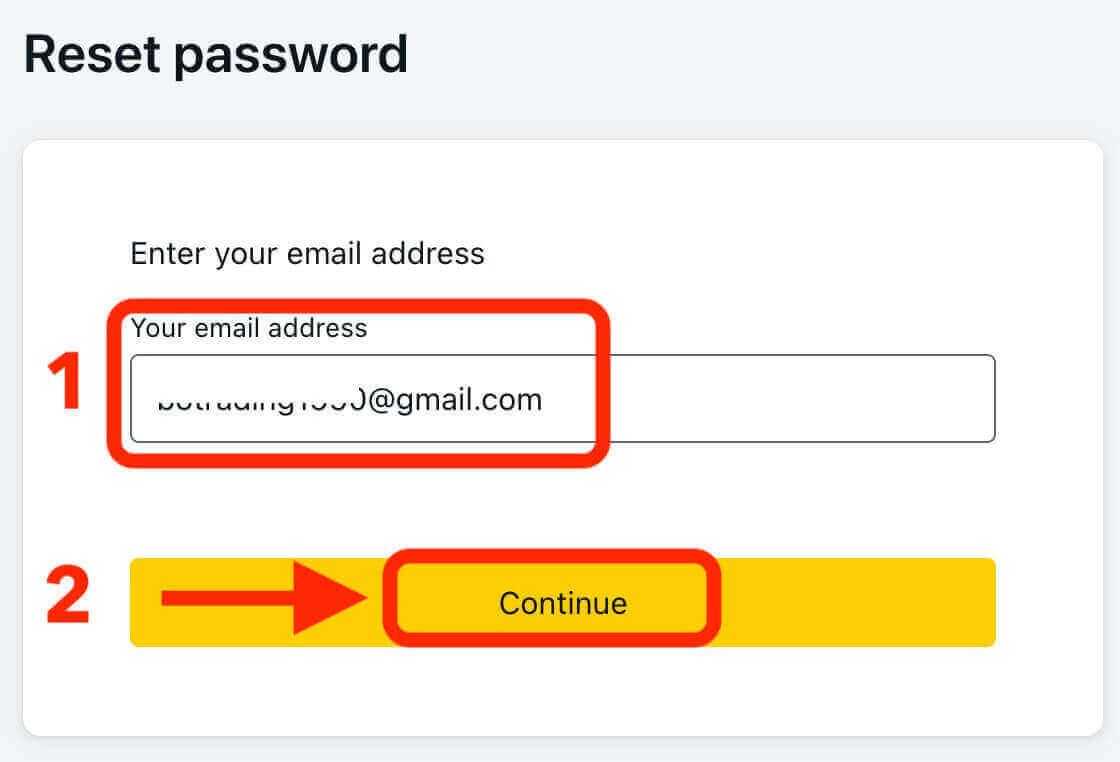
4. Afhankelijk van uw beveiligingsinstellingen wordt er een verificatiecode naar uw e-mail verzonden. Voer deze code in het betreffende veld in en klik op "Bevestigen".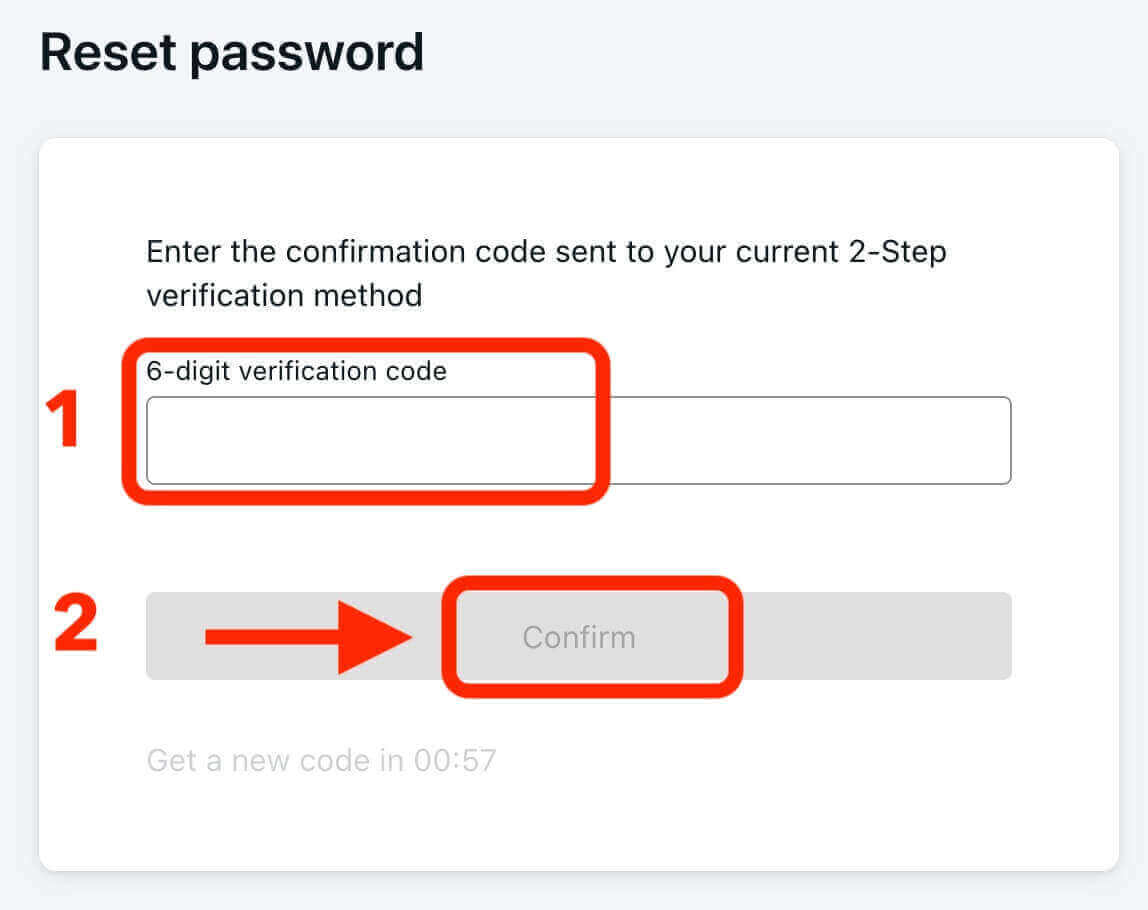
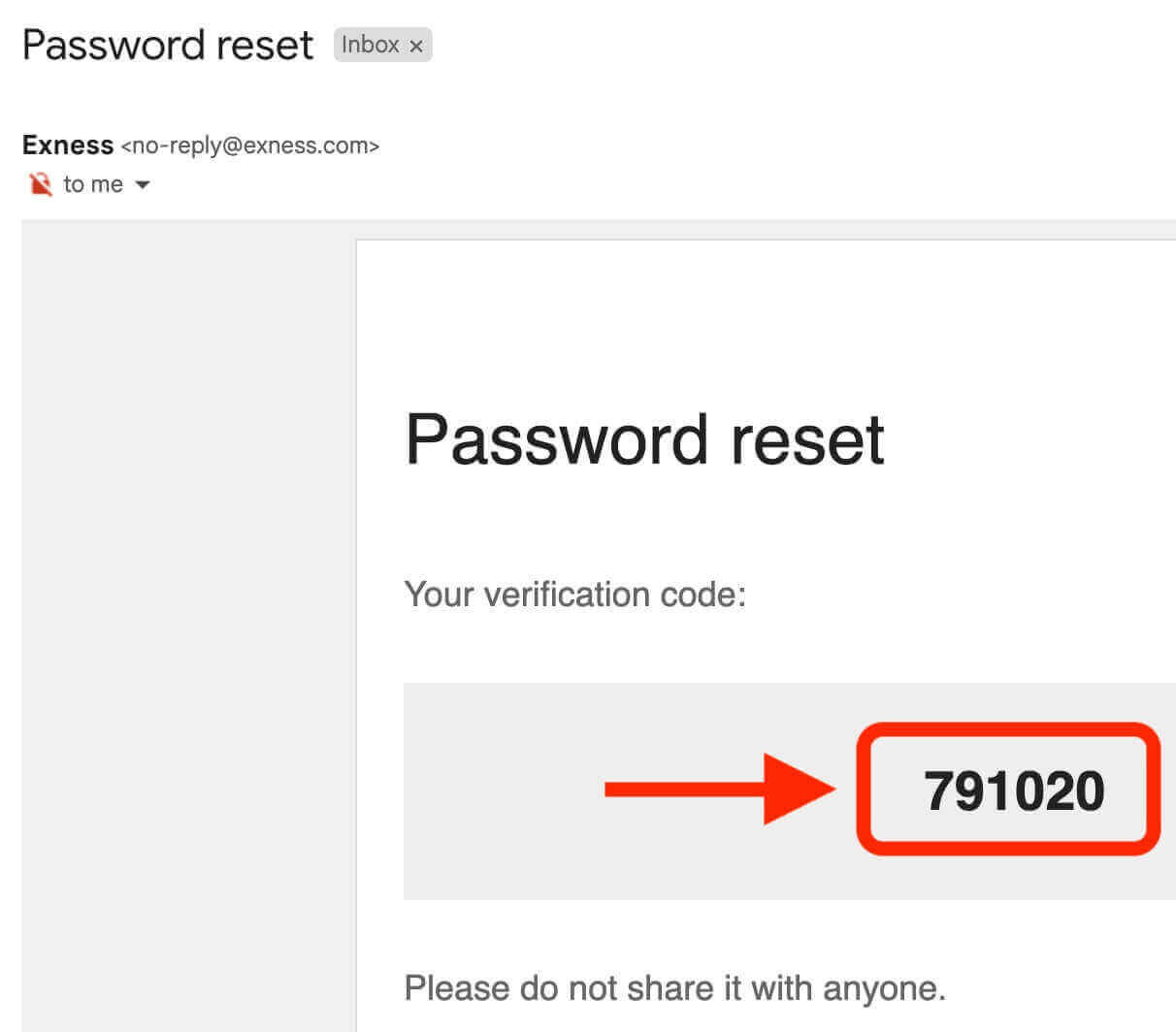
5. Kies een nieuw wachtwoord en voer dit tweemaal in ter bevestiging. Zorg ervoor dat het voldoet aan de wachtwoordvereisten.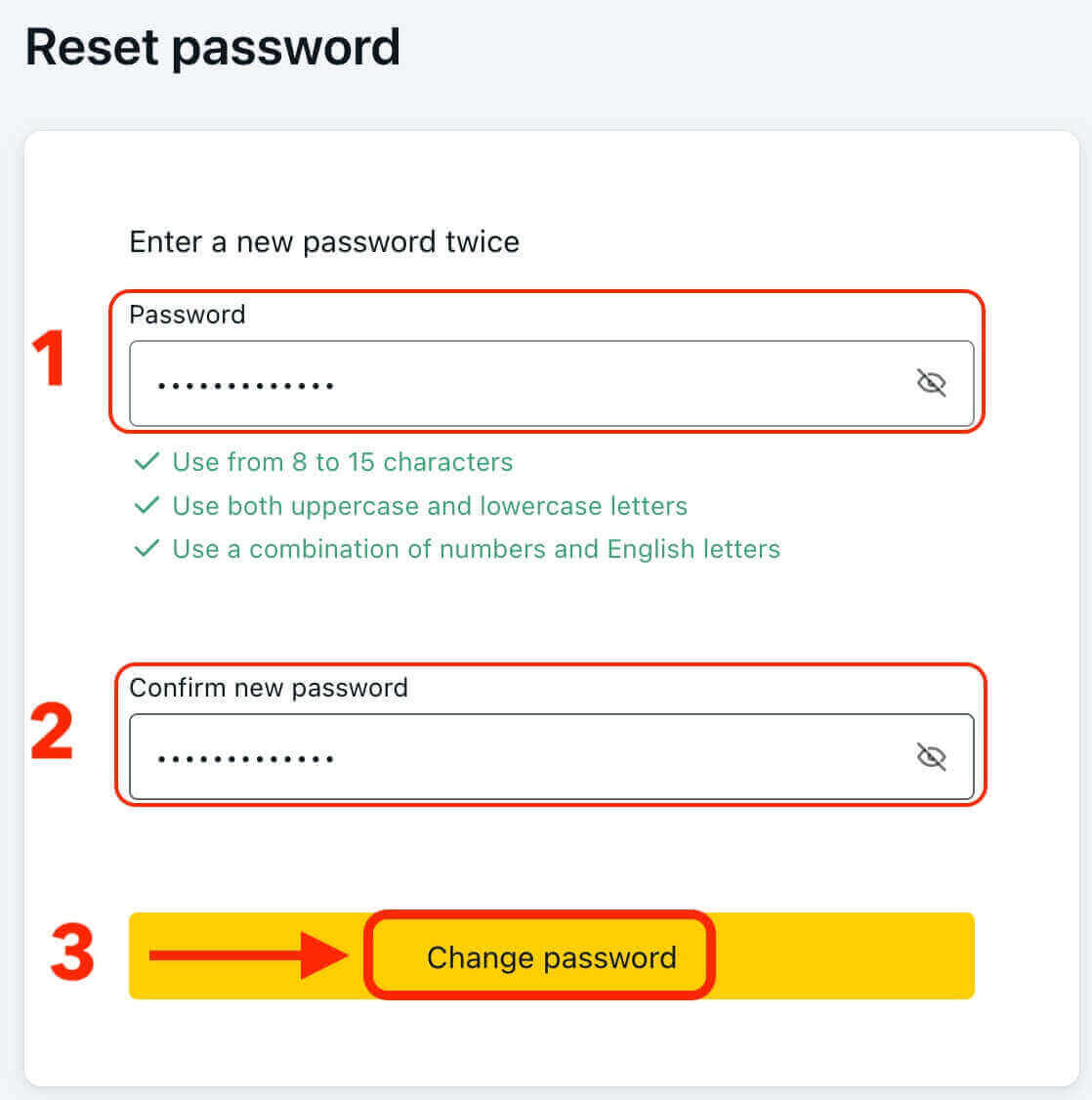
6. Uw nieuwe wachtwoord is nu ingesteld en u kunt hiermee inloggen op uw Exness-account.
Handelswachtwoord
Uw handelswachtwoord wordt gebruikt om in te loggen op een terminal met een specifiek handelsaccount. Om dit wachtwoord te herstellen:
1. Om uw handelswachtwoord te wijzigen, logt u in op uw persoonlijke omgeving , klikt u op het tandwielpictogram (vervolgkeuzemenu) naast een handelsaccount op het tabblad Mijn accounts en selecteert u "Handelswachtwoord wijzigen".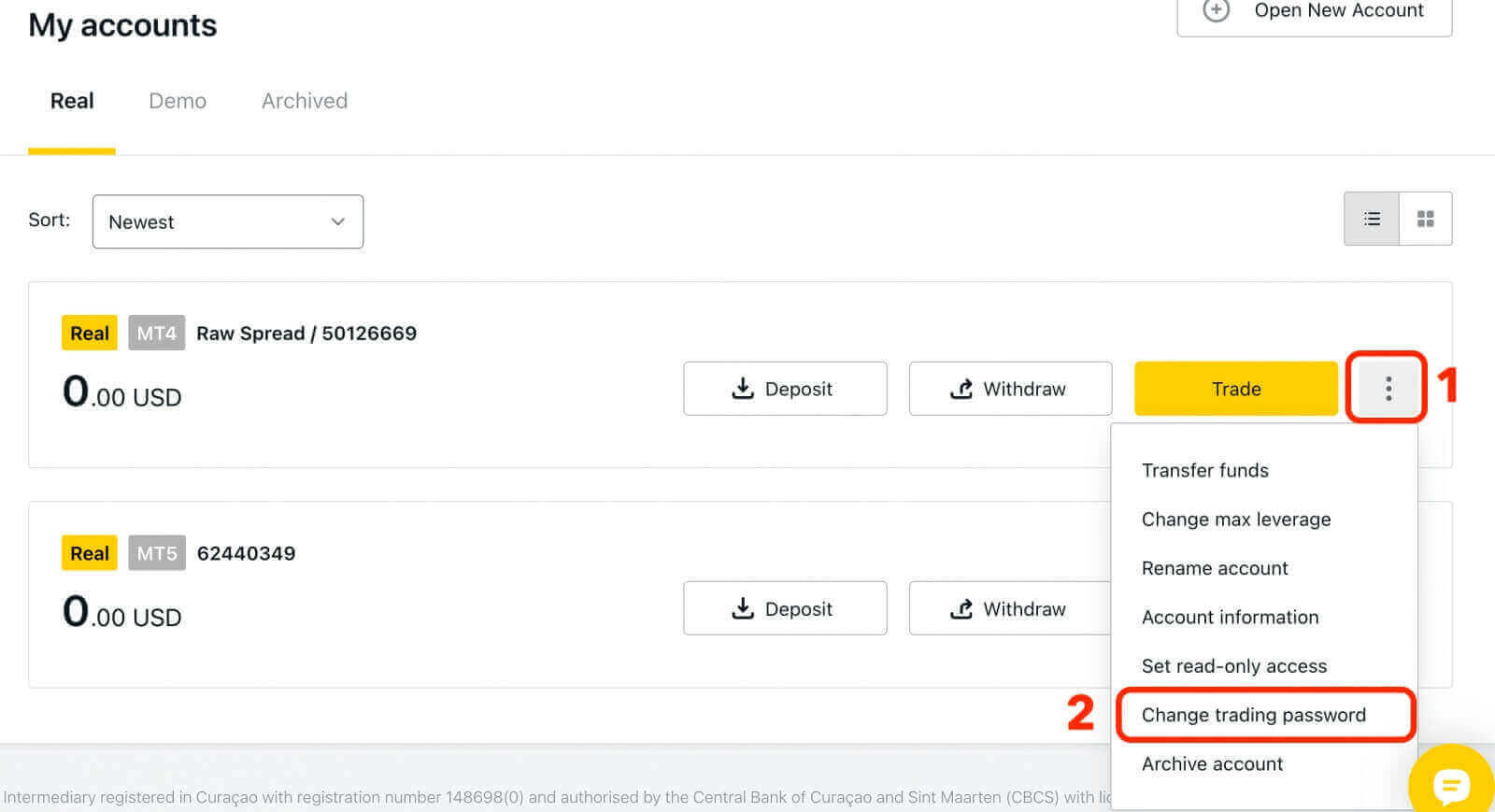
2. Voer uw nieuwe wachtwoord in, volgens de regels die worden beschreven in het pop-upvenster, en klik vervolgens op "Wachtwoord wijzigen".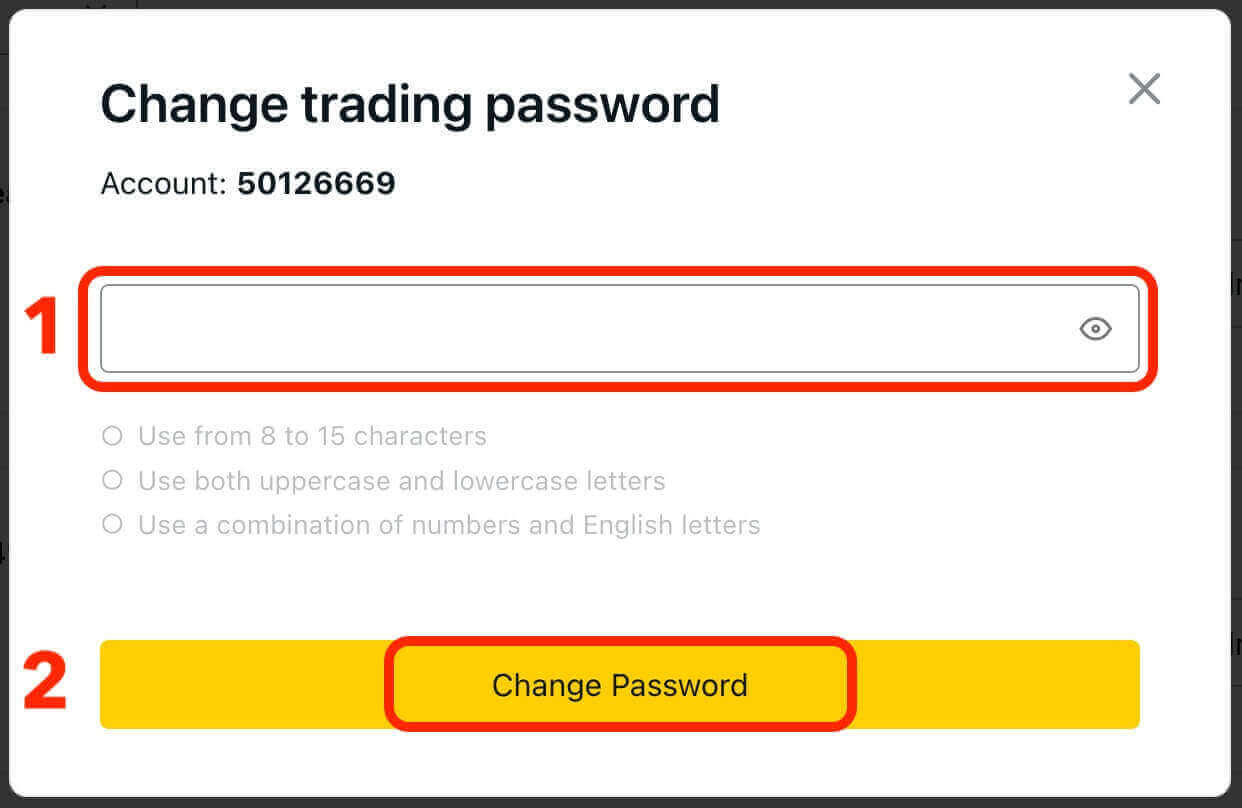
Indien uw beveiligingsinstellingen dit vereisen, wordt u een 6-cijferige verificatiecode toegestuurd, die u in de volgende stap moet invoeren. Deze stap is niet nodig voor demo-accounts. Nadat u de code heeft ingevoerd, klikt u op "Bevestigen".
U ontvangt een melding waarin wordt bevestigd dat uw wachtwoord succesvol is gewijzigd.
Conclusie: Inloggen op uw Exness-account is een eenvoudig proces
Aanmelden bij uw Exness-account is een eenvoudig proces dat in slechts een paar eenvoudige stappen kan worden voltooid. Of u nu toegang heeft tot uw persoonlijke ruimte of handelsplatform, Exness biedt eenvoudig te gebruiken inlogpagina's die overal met een internetverbinding toegankelijk zijn.
Door de juiste stappen voor uw aanmeldingstype te volgen, zoals het invoeren van uw e-mailadres en wachtwoord of het gebruik van een tweefactorauthenticatiemethode, krijgt u snel en veilig toegang tot uw Exness-account. Zodra u succesvol bent ingelogd, kunt u beginnen met het beheren van uw account, het plaatsen van transacties en het monitoren van uw beleggingen.
Over het geheel genomen biedt Exness een gebruiksvriendelijk inlogproces waarmee handelaars gemakkelijk toegang krijgen tot hun rekeningen en kunnen beginnen met handelen op de mondiale financiële markten. Met robuuste beveiligingsmaatregelen en een streven naar klanttevredenheid is Exness een vertrouwde keuze voor handelaars van alle ervaringsniveaus.